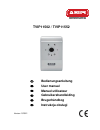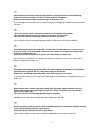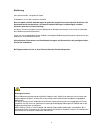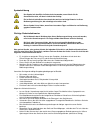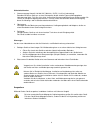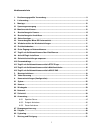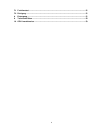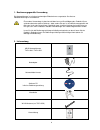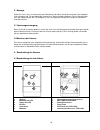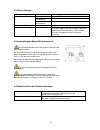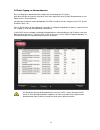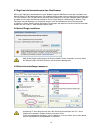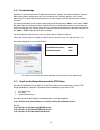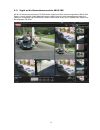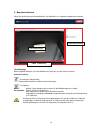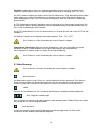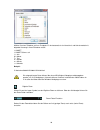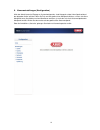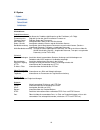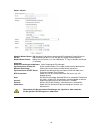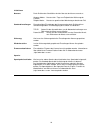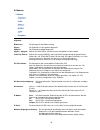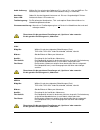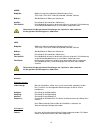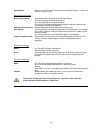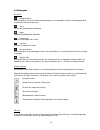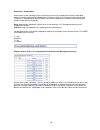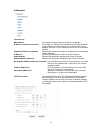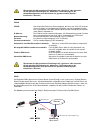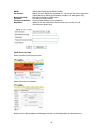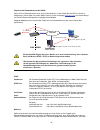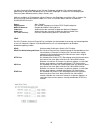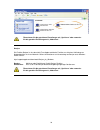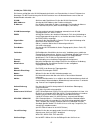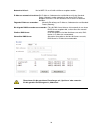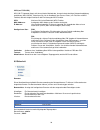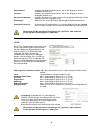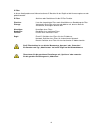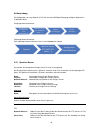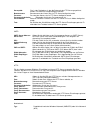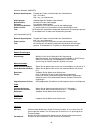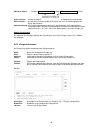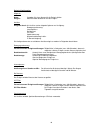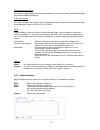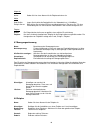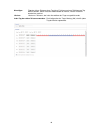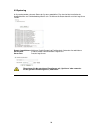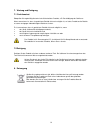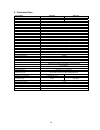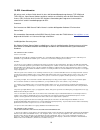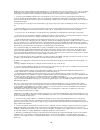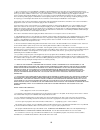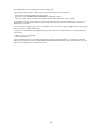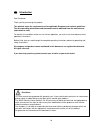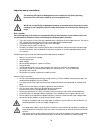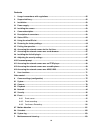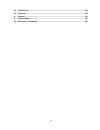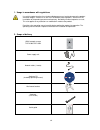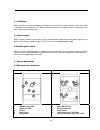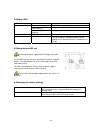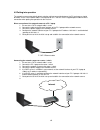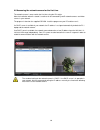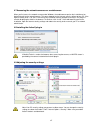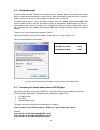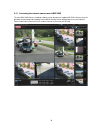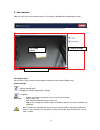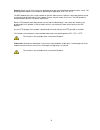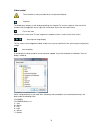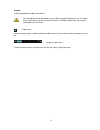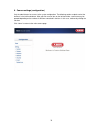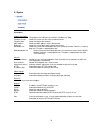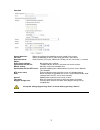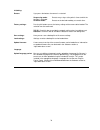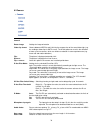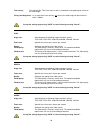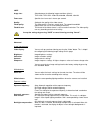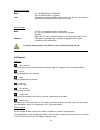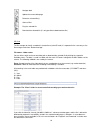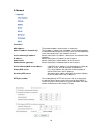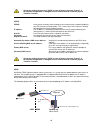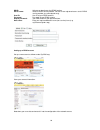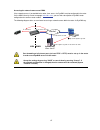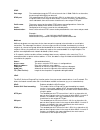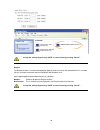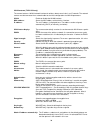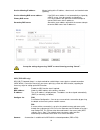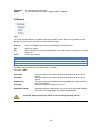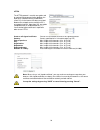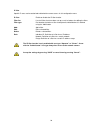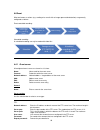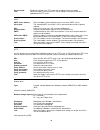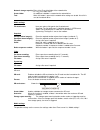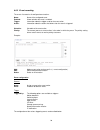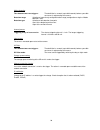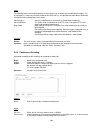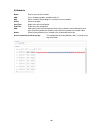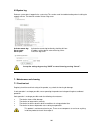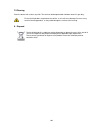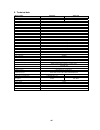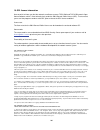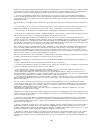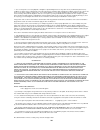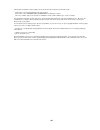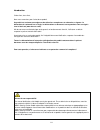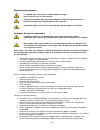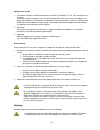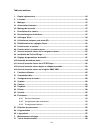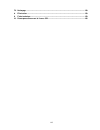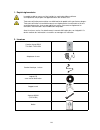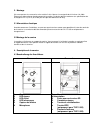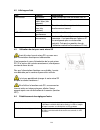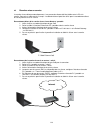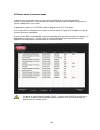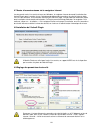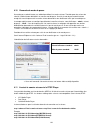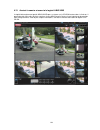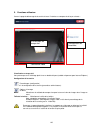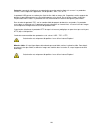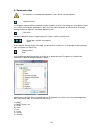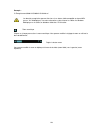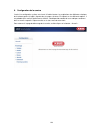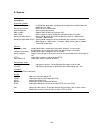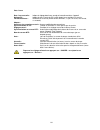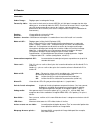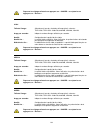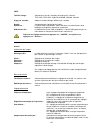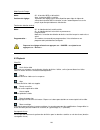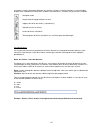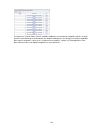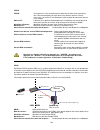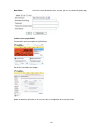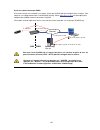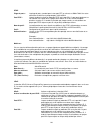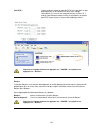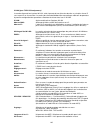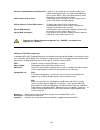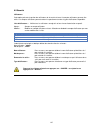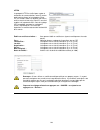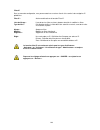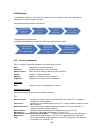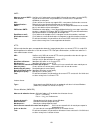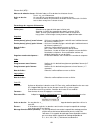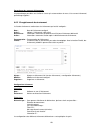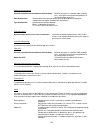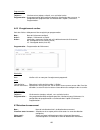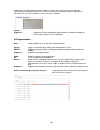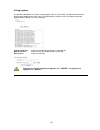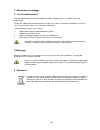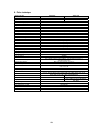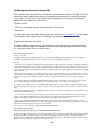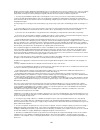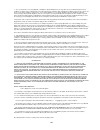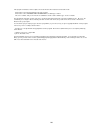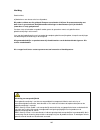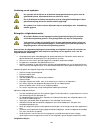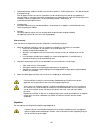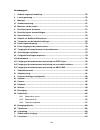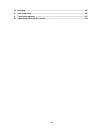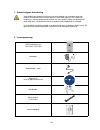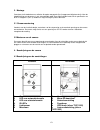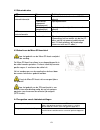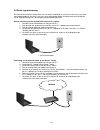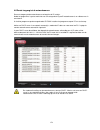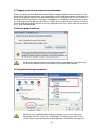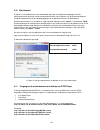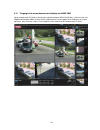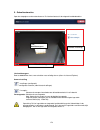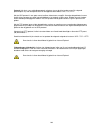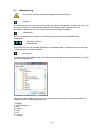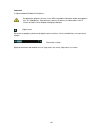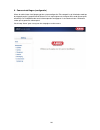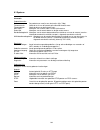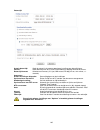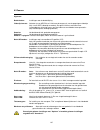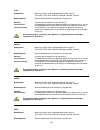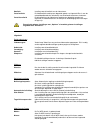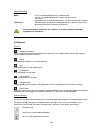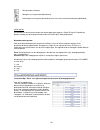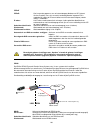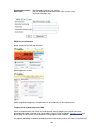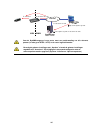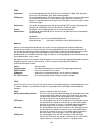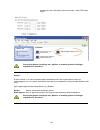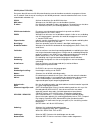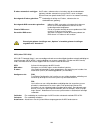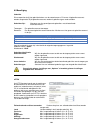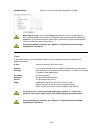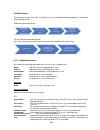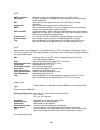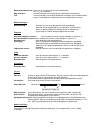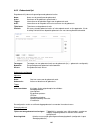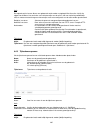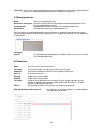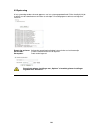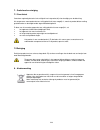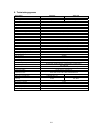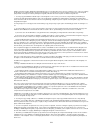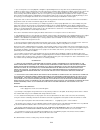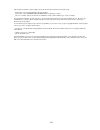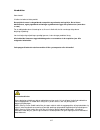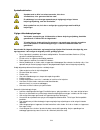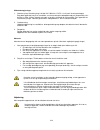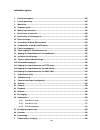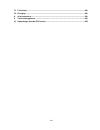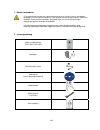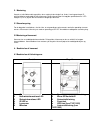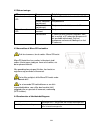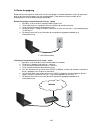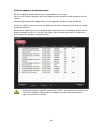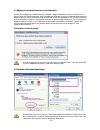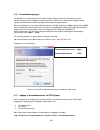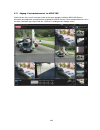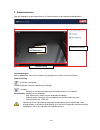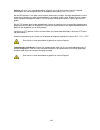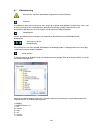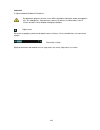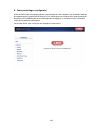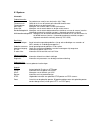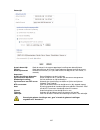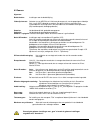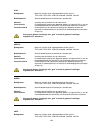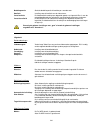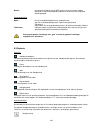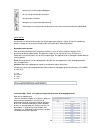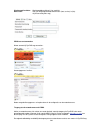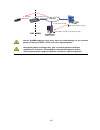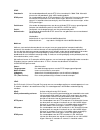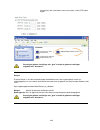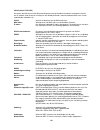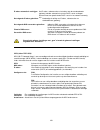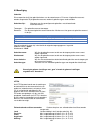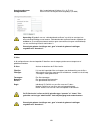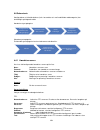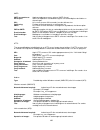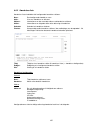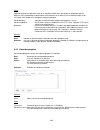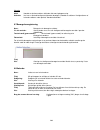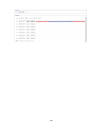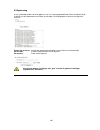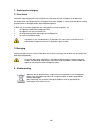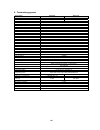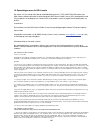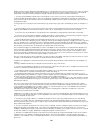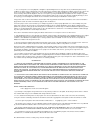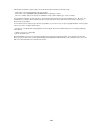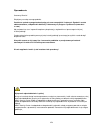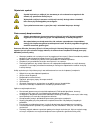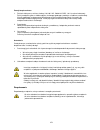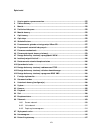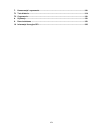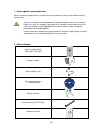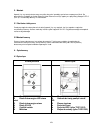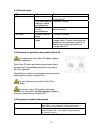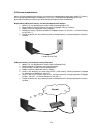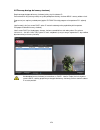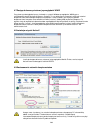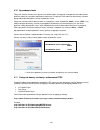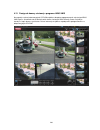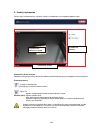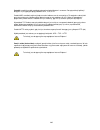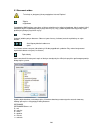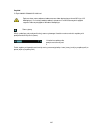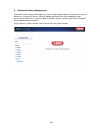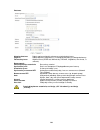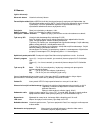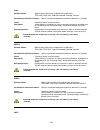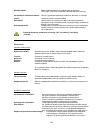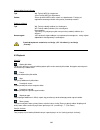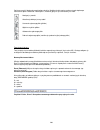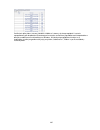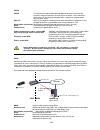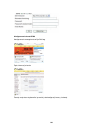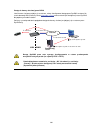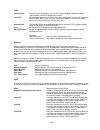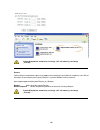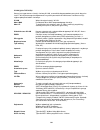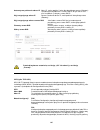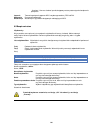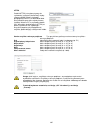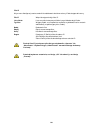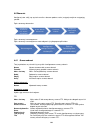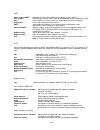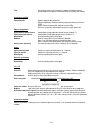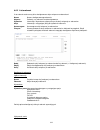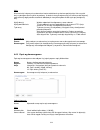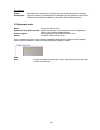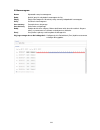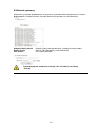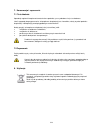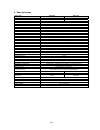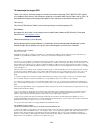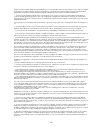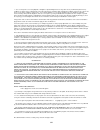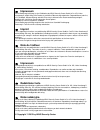- DL manuals
- Abus
- Security Camera
- TVIP11502
- User Manual
Abus TVIP11502 User Manual
Summary of TVIP11502
Page 1
Tvip11502 / tvip11552 d bedienungsanleitung uk user manual fr manuel utilisateur nl gebruikershandleiding dk brugerhåndbog pl instrukcja obs ługi version 11/2012.
Page 2
2 d diese bedienungsanleitung enthält wichtige hinweise zur inbetriebnahme und handhabung. Achten sie hierauf, auch wenn sie dieses produkt an dritte weitergeben. Heben sie deshalb diese bedienungsanleitung zum nachlesen auf! Eine auflistung der inhalte finden sie im inhaltsverzeichnis mit angabe de...
Page 3: Ir Hd 720P Netzwerk
3 ir hd 720p netzwerk kompaktkamera bedienungsanleitung version 11/2012 originalbedienungsanleitung in deutscher sprache. Für künftige verwendung aufbewahren!.
Page 4
4 einführung sehr geehrte kundin, sehr geehrter kunde, wir bedanken uns für den kauf dieses produkts. Dieses produkt erfüllt die anforderungen der geltenden europäischen und nationalen richtlinien. Die konformität wurde nachgewiesen, die entsprechenden erklärungen und unterlagen sind beim hersteller...
Page 5
5 symbolerklärung das symbol mit dem blitz im dreieck wird verwendet, wenn gefahr für die gesundheit besteht, z.B. Durch elektrischen schlag. Ein im dreieck befindliches ausrufezeichen weist auf wichtige hinweise in dieser bedienungsanleitung hin, die unbedingt zu beachten sind. Dieses symbol ist zu...
Page 6
6 sicherheitshinweise 1. Stromversorgung: netzteil 110-240 vac, 50/60 hz / 5 vdc, 1,0 a (im lieferumfang) betreiben sie dieses gerät nur an einer stromquelle, die die auf dem typenschild angegebene netzspannung liefert. Falls sie nicht sicher sind, welche stromversorgung bei ihnen vorliegt, wenden s...
Page 7
7 inhaltsverzeichnis 1. Bestimmungsgemäße verwendung ...................................................................................... 9 2. Lieferumfang ........................................................................................................................... 9 3. Montage ........
Page 8
8 7.1 funktionstest ........................................................................................................................ 51 7.2 reinigung .............................................................................................................................. 51 8. Entsorgun...
Page 9
9 1. Bestimmungsgemäße verwendung die netzwerkkamera ist mit einem hochwertigen bildaufnehmer ausgestattet. Sie dient zur videoüberwachung im außenbereich. Eine andere verwendung als oben beschrieben kann zur beschädigung des produkts führen, außerdem bestehen weitere gefahren. Jeder andere einsatz ...
Page 10
10 3. Montage stellen sie sicher, dass im lieferumfang alle zubehörteile und artikel, die auf der vorherigen liste aufgeführt sind, vorhanden sind. Für den betrieb der kamera ist ein ethernet-kabel erforderlich. Dieses ethernet-kabel muss den spezifikationen der utp-kategorie 5 (cat 5) entsprechen u...
Page 11
11 4.2 status-anzeigen led farbe bedeutung netzwerk info led aus netzwerkkabel nicht verbunden oder wlan betrieb violett / blau blinkend (hochfrequent) startprozedur blau blinkend (hochfrequent) startprozedur abgeschlossen, normaler betrieb status info led rot dauerhaft an startprozedur blau dauerha...
Page 12
12 4.5 erstinbetriebnahme die netzwerkkamera erkennt automatisch ob eine direkte verbindung zwischen pc und kamera hergestellt werden soll. Es ist hierfür kein cross-over netzwerkkabel notwendig. Für den direkten anschluss zur erstinbetriebnahme können sie das mitgelieferte patchkabel verwenden. Dir...
Page 13
13 4.6 erster zugang zur netzwerkkamera der erste zugang zur netzwerkkamera erfolgt unter verwendung des ip installers. Nach dem start des assistenten sucht dieser nach allen angeschlossenen eyseoip netzwerkkameras und videoservern in ihrem netzwerk. Sie finden das programm auf der beiliegenden cd-r...
Page 14
14 4.7 zugriff auf die netzwerkkamera über web-browser beim ersten zugang zur netzwerkkamera unter windows fragt der web-browser nach der installation eines activex-plug-ins für die netzwerkkamera. Diese abfrage hängt von den internet-sicherheitseinstellungen des pc’s des benutzers ab. Falls die höc...
Page 15
15 4.10 passwortabfrage ab werk ist in der netzwerkkamera ein administratorkennwort vergeben. Aus sicherheitsgründen sollte der administrator jedoch umgehend ein neues passwort bestimmen. Nach dem speichern eines solchen administrator-passworts fragt die netzwerkkamera vor jedem zugang nach dem benu...
Page 16
16 4.12 zugriff auf die netzwerkkamera mittels mobilfunktelefon stellen sie sicher, dass sie mit ihrem mobilfunktelefon eine internetverbindung aufbauen können. Eine weitere voraussetzung ist, dass ihr gerät über einen rtsp-fähigen mediaplayer verfügt. Folgende mediaplayer für mobilfunktelefone unte...
Page 17
17 4.13 zugriff auf die netzwerkkamera mittels abus vms auf der im lieferumfang enthaltenen cd-rom finden sie die kostenlose aufzeichnungssoftware abus vms express. Hiermit erhalten sie die möglichkeit mehrere abus security center netzwerkkameras über eine oberfläche einzubinden und aufzuzeichnen. W...
Page 18
18 5. Benutzerfunktionen Öffnen sie die startseite der netzwerkkamera. Die oberfläche ist in folgende hauptbereiche unterteilt: live-bildanzeige mittels doppelklick können sie in die vollbildansicht wechseln (nur über internet explorer) kameraeinstellung einstellungen (konfiguration) kamerakonfigura...
Page 19
19 protokoll: ermöglicht die auswahl eines verbindungsprotokolls zwischen dem client und dem server. Folgende protokoll-optionen stehen zur optimierung der anwendung zur verfügung: udp, tcp, http. Das udp-protokoll ermöglicht eine größere anzahl echtzeit videostreams. Einige datenpakete können dabei...
Page 20
20 wählen sie einen zielordner auf ihrer festplatte. Es wird automatisch ein verzeichnis und aufnahmedatei mit folgender kennung in ihrem zielordner erstellt: jjjjmmtt jjjjmmttssmmss.Avi j = jahr m = monat t = tag s = stunde m = minute s = sekunde beispiel: c:\aufnahme\20091215\20091215143010.Avi di...
Page 21
21 6. Kameraeinstellungen (konfiguration) allein der administrator hat zugang zur systemkonfiguration. Jede kategorie auf der linken spalte wird auf den folgenden seiten erläutert. Wenn sie links auf den gewünschten menüpunkt klicken, so kann sich dieser menüpunkt unter umständen zu einem menübaum e...
Page 22
22 6.1 system informationen produktinformationen: produktname: der name des produktes gibt hinweise auf die funktionen (z.B. 720p). Firmwareversion: zeigt die version der aktuell installierten firmware an. Firmware datum: zeigt das datum der firmware an. Mac addresse: anzeige der mac adresse der lan...
Page 23
23 datum / uhrzeit aktueller datum/uhrzeit: gibt die aktuell in der kamera gespeicherte einstellung für datum/uhrzeit an. Pc uhr: gibt datum/uhrzeit des pcs an, von dem sie auf die kamera zugreifen. Datum/uhrzeit format: wählen sie ein format (jjjj-jahr, mm-monat, tt-tag, hh-stunde, mm-minute, ss-se...
Page 24
24 initialisieren neustart: durch drücken der schaltfläche wird ein neustart der kamera veranlasst. Sequenz modus: neustart alle x tage zum zeitpunkt der aktivierung der funktion. Zeitplan modus: neustart an gewünschtem wochentag zu bestimmter zeit standardeinstellungen: die werkseitigen einstellung...
Page 25
25 6.2 kamera allgemein bild drehen: einstellungen für die bildausrichtung kippen: das bild wird um 180° gedreht dargestellt. Spiegeln: das bild wird gespiegelt dargestellt. Kippen + spiegeln: wählen sie diese option, falls die kamera mit kopfüber installiert wurde. Video clip format: wählen sie zwi...
Page 26
26 audio codierung: wählen sie hier zwischen den optionen g.711_µ-law, g.711_a-law und amr aus. Zur aufzeichung von audio in der abus vms software wird g.711 verwendet. Host-name: geben sie hier den netzwerk-hostnamen ein. Die max. Länge beträgt 32 zeichen. Status led: schaltet alle status led an od...
Page 27
27 mjpeg bildgröße: wählen sie zwischen folgenden bildauflösungen (pixel): tvip11502, tvip11552: 1280x720, 640x480, 320x240, 160x120 bildrate: gibt die bildrate in bildern pro sekunde an. Qualität: einstellung für die qualität des videostroms. Fixe qualität: die videoqualität wird auf ein bestimmtes...
Page 28
28 weißabgleich: wählen sie hier die entsprechenden beleuchtungseigenschaften, in denen die kamera installiert ist, aus. Belichtungseinstellungen belichtungsfrequenz: auto: automatische regelung der belichtungsfrequenz 50: fixe einstellung auf 50 hz netzfrequenz 60: fixe einstellung auf 60 hz netzfr...
Page 29
29 6.3 wiedergabe avi auf pc videodatei öffnen diese schaltfläche startet einen datei-auswahldialog, um eine videodatei zu öffnen. Die wiedergabe wird anschließend automatisch gestartet. Pause pausiert die wiedergabe der videodatei stopp stoppt die wiedergabe der videodatei zurückspulen schnelles zu...
Page 30
30 dateinamen / ordnernamen durch klicken auf den jeweiligen datei-/ordnernamen können sie entweder den aktuellen ordnerpfad wechseln oder die selektierte datei downloaden. Die daten werden in einen ordner mit der bezeichnung „ipcamera“ in verbindung mit der mac adresse der kamera gespeichert. Folge...
Page 31
31 6.4 netzwerk informationen mac adresse: hier wird die hardware-adresse der kamera angezeigt. Ip-adresse automatisch beziehen: die ip-adresse, subnetzmaske und die adresse für den standard- router (gateway) werden automatisch von einem dhcp-server bezogen. Dazu muss sich ein aktivierter dhcp-serve...
Page 32
32 Übernehmen sie die getroffenen einstellungen mit „speichern“ oder verwerfen sie die getroffen einstellungen mit „abbrechen“. Bei Änderungen in der netzwerkkonfiguration muss die kamera neu gestartet werden (system \ initialisieren \ neustart) pppoe pppoe: hier können die daten ihres internetzugan...
Page 33
33 ddns: aktiviert oder deaktiviert die ddns funktion. Servername: wählen sie einen ddns serviceanbieter aus. Sie müssen über einen registrierten zugang bei diesem ddns-serviceanbieter verfügen (z.B. Www.Dyndns.Org). Benutzerkennung: benutzerkennung ihres ddns-kontos passwort: passwort ihres ddns-ko...
Page 34
34 zugriff auf die netzwerkkamera über ddns sollte sich ihre netzwerkkamera hinter einem router befinden, ist der zugriff über dyndns im router zu konfigurieren. Hierzu finden sie auf der abus security-center homepage www.Abus.Com eine beschreibung zur dyndns-router-konfiguration für gängige router-...
Page 35
35 sich beim sender die bandbreite mit der zahl der empfänger multipliziert. Der sender braucht beim multicasting nur die gleiche bandbreite wie ein einzelner empfänger. Es findet eine vervielfältigung der pakete an jedem netzwerkverteiler (switch, router) statt. Multicast ermöglicht in ip-netzwerke...
Page 36
36 Übernehmen sie die getroffenen einstellungen mit „speichern“ oder verwerfen sie die getroffen einstellungen mit „abbrechen“. Bonjour die funktion bonjour ist eine durch die firma apple entwickelte funktion zur einfachen auffindung von netzwerkgeräten in einem netzwerk. Nähere informationen zur ve...
Page 37
37 w-lan (nur tvip11552) die kamera verfügt über eine w-lan netzwerkschnittstelle, um daten drahtlos in einem ip-netzwerk zu übertragen. Für die ersteinrichtung aller w-lan parameter muss die netzwerkkamera zuerst über ein netzwerkkabel verbunden sein. W-lan: aktivieren oder deaktivieren sie hier di...
Page 38
38 netzwerkschlüssel: nur bei wep. Bis zu 4 schlüssel können vergeben werden. Ip-adresse automatisch beziehen: die ip-adresse, subnetzmaske und die adresse für den standard- router (gateway) werden automatisch von einem dhcp-server bezogen. Dazu muss sich ein aktivierter dhcp-server im netzwerk befi...
Page 39
39 wps (nur tvip11552) wps (wi-fi protected setup) stellt eine einfache methode dar, eine gesicherte drahtlose netzwerkverbindung aufzubauen (wpa, wpa2). Informieren sie sich im handbuch ihres access-points (z.B. Fritz-box mit wps funktion) über die nötigen schritte für die einrichtung der wps funkt...
Page 40
40 benutzername: vergeben sie hier den benutzernamen, der für den zugang zur kamera eingegeben werden muss. Passwort: vergeben sie hier den benutzernamen, der für den zugang zur kamera eingegeben werden muss. Passwort wiederholen: vergeben sie hier das passwort, welches der entsprechende benutzer fü...
Page 41
41 ip filter in diesem konfigurationsmenü können bestimmte ip bereiche für den zugriff auf die kamera zugelassen oder geblockt werden: ip filter: aktivieren oder deaktivieren sie die ip-filter funktion. Filterliste: liste aller eingerichteter filter sowie schaltflächen zur bearbeitung der filter. Fi...
Page 42
42 6.6 anwendung die konfiguration von sog. Aktionen (z.B. Email-versand mit bild bei bewegung) erfolgt im allgemeinen in folgender weise: ereignisgesteuerte aufnahme: zeitplangesteuerte aufnahme: eine zeitplangesteuerte aufnahme kann nur von videodateien erfolgen. 6.5.1 speicher-server hier werden ...
Page 43
43 serverpfad: dies ist der dateiordner, in den die daten auf dem ftp-server gespeichert werden. Die maximale länge beträgt 64 zeichen. Benutzername: benutzername des kontos, das im ftp-server konfiguriert wurde. Passwort: passwort des kontos, das im ftp-server konfiguriert wurde passwort wiederhole...
Page 44
44 windows-netzwerk (smb/cifs) netzwerk speicherplatz: eingabe der ip oder laufwerk/order des netzlaufwerkes bsp.: \\ip\ordner bsp.: \\my_nas:\ordnername arbeitsgruppe: arbeitsgruppe des windows-netzlaufwerks benutzername: benutzername der arbeitsgruppe passwort: passwort der arbeitsgruppe passwort ...
Page 45
45 sd-karten status: zeigt die freie speicherkapazität und die größe der speicherkarte in kb an. Order erstellen: auf der sd-karte kann ein weitere unterordner zur speicherung erstellt werden. Überschreiben: bei aktivierter funktion werden bei erreichen der max. Sd-kartenkapazität alte daten übersch...
Page 46
46 ereignis-konfiguration allgemein name: vergeben sie einen namen für die ereignis-aktion. Ereignis: aktivieren oder deaktvieren sie das ereignis. Auslöser ausgelöst durch: als auslöser stehen folgende optionen zur verfügung: bewegungserkennung: intervalprozess bei neustart: icr filter: speicherwar...
Page 47
47 netzwerkverbindung inaktiv als auslöser wird das wegfallen der netzwerkvernbindung verwendet. Die aktion wird bei wiederaufbau der netzwerkverbindung ausgeführt. Ip benachrichtigung als auslöser wird die Änderung der ip adresse verwendet. Setzen sie den auswahlhaken bei der option, welche überwac...
Page 48
48 allgemein name: geben sie hier einen namen für die zeitplanaufnahme ein. Aktion datei-größe: legen sie hier bitte die dateigröße für eine videodatei fest (1~50 mbyte). Ereignis-server: bitte wählen sie zwischen sd-karte und netzlaufwerk als zielserver aus. Für eine verwendung müssen sd-karte bzw....
Page 49
49 hinzufügen: fügt den aktiven zeitraum einem tag hinzu. Es können mehrere zeiträume pro tag definiert werden. Aktive zeiträume werden dabei rot markiert, inaktive zeiträume werden blau markiert. Löschen: löschen es zeitraums, der in der auswahlbox des tages ausgewählt wurde. Jeden tag den selben z...
Page 50
50 6.9 systemlog im systemlog werden relevante daten des systems protokolliert. Dies kann bei der installation der netzwerkkamera zur fehlerbehebung hilfreich sein. Sie können die daten ebenfalls an einen log-server senden. Remote log aktivieren: aktivieren sie die remote-log funktion durch setzen d...
Page 51
51 7. Wartung und reinigung 7.1 funktionstest Überprüfen sie regelmäßig die technische sicherheit des produkts, z.B. Beschädigung des gehäuses. Wenn anzunehmen ist, dass ein gefahrloser betrieb nicht mehr möglich ist, so ist das produkt außer betrieb zu setzen und gegen unbeabsichtigten betrieb zu s...
Page 52
52 9. Technische daten typennummer tvip11502 tvip11552 bildaufnehmer 1/4’’ progressive scan cmos sensor kameratyp tag/nacht tag/nacht auflösung 1280x720, 640x480, 320x240, 160x120 bildelemente (total) 1280 x 720 bildelemente (effektiv) 1280 x 720 objektiv 4,0 mm horizontaler blickwinkel 53° digitale...
Page 53
53 10. Gpl lizenzhinweise wir weisen auch an dieser stelle darauf hin, dass die netzwerküberwachungskameras tvip11502 und tvip11552 u.A. Open source software enthalten, welche ausschließlich unter der gnu general public license (gpl) lizensiert wird. Um eine gpl-konforme verwendung der programme sic...
Page 54
54 activities other than copying, distribution and modification are not covered by this license; they are outside its scope. The act of running the program is not restricted, and the output from the program is covered only if its contents constitute a work based on the program (independent of having...
Page 55
55 7. If, as a consequence of a court judgment or allegation of patent infringement or for any other reason (not limited to patent issues), conditions are imposed on you (whether by court order, agreement or otherwise) that contradict the conditions of this license, they do not excuse you from the c...
Page 56
56 also add information on how to contact you by electronic and paper mail. If the program is interactive, make it output a short notice like this when it starts in an interactive mode: gnomovision version 69, copyright (c) year name of author gnomovision comes with absolutely no warranty; for detai...
Page 57: Ir Hd 720P Network
57 ir hd 720p network compact camera uk user manual version 11/2012.
Page 58
58 uk introduction dear customer, thank you for purchasing this product. This product meets the requirements of the applicable european and national guidelines. The corresponding declarations and documents can be obtained from the manufacturer (www.Abus-sc.Com). To maintain this condition and to ens...
Page 59
59 important safety instructions the warranty will expire for damage due to non-compliance with these operating instructions. We shall not be liable for any consequential loss! We do not accept liability for damage to property or personal injury caused by incorrect handling or non-compliance with th...
Page 60
60 contents 1. Usage in accordance with regulations ............................................................................... 62 2. Scope of delivery .................................................................................................................. 62 3. Installation .............
Page 61
61 7.1 function test ....................................................................................................................... 103 7.2 cleaning ............................................................................................................................... 104 8. Disposa...
Page 62
62 1. Usage in accordance with regulations use of this product for other than the described purpose may lead to damage to the product and other dangers. All other uses are not in accordance with regulations, and result in the invalidation of the product guarantee and warranty. No liability can be ac...
Page 63
63 3. Installation make sure that all accessories and parts listed above are present in the scope of delivery. An ethernet cable is required for camera operation. This ethernet cable must meet utp category 5 (cat 5) specifications and must not be longer than 100 metres. 3.1 power supply before start...
Page 64
64 4.2 status leds led color description network info led off network cable not connected or wireless mode purple / blue flashing (high frequent) start-up procedure blue flashing (high frequent) start-up procedure finished, normal working mode status info led red on continuousely start-up procedure ...
Page 65
65 4.5 putting into operation the network camera automatically detects whether a direct connection between the pc and camera should be made. A cross-over network cable is not required for this. You can use the supplied patch cable for direct connection when putting into operation for the first time....
Page 66
66 4.6 accessing the network camera for the first time the network camera is accessed for the first time using the ip installer. After the installation wizard is started, it searches for all connected eyseoip network cameras and video servers in your network. The program is found on the supplied cd-...
Page 67
67 4.7 accessing the network camera over a web browser when you first access the network camera under windows, the web browser queries the installation of an activex plug-in for the network camera. This query depends on the internet security settings of your pc. If the highest security level is set,...
Page 68
68 4.10 password prompt an administrator password is defined in the network camera as standard. However, the administrator should define a new password immediately for security reasons. After the new administrator password is stored, the network camera asks for the user name and password every time ...
Page 69
69 4.12 accessing the network camera over a mobile phone ensure that you can establish an internet connection over your mobile phone. Your mobile phone must also be equipped with an rtsp-compatible media player. The following media players for mobile phones support rtsp: real player core player ...
Page 70
70 4.13 accessing the network camera over abus vms the free ‘abus vms express recording software can be found on the supplied cd-rom. You then have the possibility of connecting and recording several abus security center network cameras on one interface. Further information can be found in the softw...
Page 71
71 5. User functions open the main menu on the network camera. The interface is divided into the following main areas: live image display you can access the full-screen view by double-clicking here (with internet explorer only). Camera settings settings (configuration) used to configure the camera (...
Page 72
72 protocol: allows you to select a transmission protocol for data transfer between the client and the server. The following protocol options are available for optimizing the application: udp, tcp, http. The udp protocol gives you a larger number of real-time video streams. However, some data packet...
Page 73
73 video control these functions are only available when using internet explorer. Snapshot the web browser displays a new window containing the snapshot. To save the snapshot, either left-click it and then click the floppy disk icon or right-click it and select “save” from the context menu. Full-scr...
Page 74
74 example: c:\recording\20091215\20091215143010.Avi the recorded data can be played back using an mp4-compatible video player (e.G. Vlc media player). Alternatively, you can also watch the videos on windows media player by installing a video codec in the ip installer. Digital zoom click the magnify...
Page 75
75 6. Camera settings (configuration) only the administrator has access to the system configuration. The following sections explain each of the elements in the left-hand column. After you click a menu item on the left-hand side, a menu tree may be opened depending on the number of sub-items containe...
Page 76
76 6.1 system information product information: product name: the product name indicates the functions included (e.G. 720p). Firmware version: shows the current version of the installed firmware. Firmware date: shows the date of the firmware. Mac address: shows the mac address of the lan interface. D...
Page 77
77 date/time current date/time: shows the setting for the date/time currently stored in the camera. Pc clock: shows the date/time on the pc from which you access the camera. Date/time format: select a format (yyyy-year, mm-month, dd-day, hh-our, mm-minute, ss-second). Adjust: keep current settings: ...
Page 78
78 initializing restart: if you press the button, the camera is restarted. Sequencing mode: restart every x days at the point in time at which the function is activated. Schedule mode: restart on the desired weekday at a certain time. Factory settings: pressing this button causes the factory setting...
Page 79
79 6.2 camera general rotate image: settings for image orientation video clip format: choose between mpeg-4 and h.264 for the compression of the saved video clips (e.G. For sending a video clip via smtp e-mail). The h.264 option can result in the utilization of more system resources, which can lead ...
Page 80
80 text overlay: the setting of the “title” menu item as well as the date/time can optionally be shown on the video image. Privacy masking zones: as an alternative to text overlay, one area in the video image can be masked so that it is hidden. Accept the settings by pressing “save” or cancel them b...
Page 81
81 3gpp image size: select between the following image resolutions (pixels): tvip11502, tvip11552: 1280x720, 640x480, 320x240, 160x120 frame rate: specifies the frame rate in frames per second. Quality: setting for the quality of the video stream. Fixed quality: the video quality is fixed at a certa...
Page 82
82 wide dynamic range mode: off: the wdr function is deactivated auto: the wdr function is activated. Level: the dynamic range of the wdr function can be set in 10 levels. The function is automatically controlled up to the maximum set value. Noise reduction mode: off: the noise reduction function is...
Page 83
83 navigate back update the current table page delete the selected file(s) select all files play the selected file download the selected file (it is only possible to download one file) sd card the file manager for locally saved data is located here (microsd card). It is operated in the same way as t...
Page 84
84 6.4 network information mac address: the hardware address of the camera is shown here. Obtain ip address automatically: the ip address, subnet mask, and address for the default gateway are obtained automatically from a dhcp server. An activated dhcp server must be present in the network in this c...
Page 85
85 accept the settings by pressing “save” or cancel them by pressing “cancel”. If the network configuration is changed, then the camera must be restarted (system \ initialize \ restart). Pppoe pppoe: here you can manually enter the data for your internet access made available by your isp (internet s...
Page 86
86 ddns: activates or deactivates the ddns function. Server name: select a ddns service provider. You must have registered access to this ddns service provider (e.G. Www.Dyndns.Org). User id: user id of your ddns account password: password of your ddns account repeat password: you need to confirm yo...
Page 87
87 accessing the network camera over ddns if the network camera is located behind a router, then access via dyndns must be configured in the router. On the abus security-center homepage www.Abus.Com , you can find a description of dyndns router configuration for common router models. The following d...
Page 88
88 rtsp port range: the standard port range for rtp unicast transmission is 5000–7999. As an alternative, the port range 1024–65534 can be used. Rtsp port: the standard port for rtsp transmission is 554. As an alternative, this port can be assigned a value in the range of 1024–65534. If several ip c...
Page 89
89 accept the settings by pressing “save” or cancel them by pressing “cancel”. Bonjour the bonjour function is a function developed by apple to make it easier to find network devices in a network. You can find more information about using bonjour with windows here: http://support.Apple.Com/downloads...
Page 90
90 wlan antenna (tvip11552 only) the camera features a wlan network interface for wireless data transmission in an ip network. The network camera must be connected via a network cable for the initial configuration of all wlan parameters. Wlan: enable or disable the wlan interface. Mac address: shows...
Page 91
91 use the following ip address: manual setting of the ip address, subnet mask, and standard router (gateway) use the following dns server address: if the dns server address is not automatically assigned by a dhcp server, it can be manually assigned here. Primary dns server: first server address wit...
Page 92
92 disconnect: the connection is disconnected. Update: the list of available access points supporting wps is updated. 6.5 security user this menu item describes the user administration of the network camera. Up to 10 user accounts can be defined. The user accounts can each have one of three user typ...
Page 93
93 https the https protocol is used for encryption and for authenticating communication between the web server (network camera) and browser (client pc) on the internet. All data transmitted between the network camera and client pc is encrypted using ssl. Apart from ssl encryption (compatible with al...
Page 94
94 ip filter specific ip areas can be authorized or blocked for camera access in this configuration menu: ip filter: enable or disable the ip filter function. Filter list: list of all filters that have been set up as well as buttons for editing the filters. Filter type: preselection of whether a fil...
Page 95
95 6.6 event what are known as actions (e.G. Sending of an e-mail with an image upon motion detection) are generally configured as follows: event-controlled recording: scheduled recording: a scheduled recording can only be made with video files. 6.6.1 event server all configured event servers are sh...
Page 96
96 passive mode: enable this function if the ftp server was configured in passive mode. Test: when this button is pressed, the ftp server settings are tested. A test file is uploaded to the ftp server smtp: smtp server address: enter the address of the outgoing e-mail server here (smtp server). Serv...
Page 97
97 network storage capacity: entry of the ip or drive/folder of the network drive ex.: my_nas:\folder name create folder: an additional subfolder is created on the network drive. Test: when this button is pressed, the network drive settings are tested. A test file is sent to the network drive. Media...
Page 98
98 6.6.2 event recording the events list contains all configured event actions. Name: name of the configured event enabled: shows whether the event is enabled. Trigger: information about the trigger used for the event action action: information about the action that follows after the event is trigge...
Page 99
99 motion detection time between two event triggers: time definition in seconds (up to 999 seconds) before a possible next event is registered by the camera. Detection range: selection of a previously configured motion range (configuration using the “motion detection” item). Detection type: selectio...
Page 100
100 action the following actions can be defined within an event action. Not all actions are available with all triggers. For an activation, it is necessary to check the box of the action, but it is also possible that other boxes need to be checked for further configuration of the action. Send image(...
Page 101
101 schedule always: the event action is always executed without a time-based restriction. Schedule: here a schedule that has already been configured can be selected for the event action. Schedules are configured under the “event / schedule” item. 6.7 motion detection name: name of the motion window...
Page 102
102 6.8 schedule name: enter a name for the schedule. Add: press the button to add a schedule to the list. Edit: edit a schedule. Before doing this, select the relevant schedule. Delete: delete a schedule. Start time: begin of the active time period end time: end of the active time period add: adds ...
Page 103
103 6.9 system log relevant system data is logged in the system log. This can be useful for troubleshooting when installing the network camera. The data can also be sent to a log server. Activate remote log: activate the remote log function by checking this box server name: ip address of the domain ...
Page 104
104 7.2 cleaning clean the device with a clean, dry cloth. The cloth can be dampened with lukewarm water if it gets dirty. Ensure that liquid does not penetrate the device, as this will cause damage. Do not use any chemical cleaning products, as they could damage the surface of the housing. 8. Dispo...
Page 105
105 9. Technical data model number tvip11502 tvip11552 image sensor 1/4" progressive scan cmos sensor camera type day/night day/night resolution 1280x720, 640x480, 320x240, 160x120 pixels (total) 1280x720 pixels (effective) 1280x720 lens 4,0 mm horizontal angle of view 53° digital zoom 10x day/night...
Page 106
106 10. Gpl license information here we wish to inform you that the network surveillance cameras tvip11502 and tvip11552 contain open source software, which is licensed exclusively under the gnu general public license (gpl). To ensure that your use of the programs conforms with gpl, please refer to ...
Page 107
107 activities other than copying, distribution and modification are not covered by this license; they are outside its scope. The act of running the program is not restricted, and the output from the program is covered only if its contents constitute a work based on the program (independent of havin...
Page 108
108 7. If, as a consequence of a court judgment or allegation of patent infringement or for any other reason (not limited to patent issues), conditions are imposed on you (whether by court order, agreement or otherwise) that contradict the conditions of this license, they do not excuse you from the ...
Page 109
109 if the program is interactive, make it output a short notice like this when it starts in an interactive mode: gnomovision version 69, copyright (c) year name of author gnomovision comes with absolutely no warranty; for details type `show w'. This is free software, and you are welcome to redistri...
Page 110: Caméra Compacte Réseau
Caméra compacte réseau hd 720p ir manuel d'utilisation version 11/2012 manuel d'utilisation original en langue allemande. Le conserver pour toute utilisation ultérieure !.
Page 111
111 introduction chère client, cher client, nous vous remercions pour l'achat de ce produit. Ce produit est conforme aux exigences des directives européennes et nationales en vigueur. La déclaration de conformité est en règle, les déclarations et documents correspondants sont consignés chez le fabri...
Page 112
112 explication des symboles le symbole avec l'éclair dans le triangle indique un danger pour la santé, par ex. Une électrocution. Un point d'exclamation dans un triangle indique une remarque importante dans le manuel d'utilisation devant impérativement être respectée. Ce symbole indique un conseil ...
Page 113
113 consignes de sécurité 1. Alimentation électrique : bloc d'alimentation de 110-240 v ca, 50/60 hz / 5 v cc, 1,0 a (contenu dans la livraison) raccorder uniquement l'appareil à une source de courant délivrant la tension de réseau indiquée sur la plaque signalétique. En cas de doute sur l'alimentat...
Page 114
114 table des matières 1. Emploi réglementaire ......................................................................................................... 116 2. Livraison .............................................................................................................................. 116...
Page 115
115 7.2 nettoyage ............................................................................................................................ 158 8. Élimination .......................................................................................................................... 158 9. Fiche te...
Page 116
116 1. Emploi réglementaire le produit ne doit en aucun cas être humide. La caméra de vidéosurveillance est uniquement conçue pour une application dans des endroits secs. Toute autre utilisation peut entraîner une détérioration du produit ainsi que d'autres dangers. Toute autre utilisation est consi...
Page 117
117 3. Montage s’assurer que tous les accessoires et les articles listés ci-dessus fassent partie de la livraison. Un câble ethernet est nécessaire au fonctionnement de la caméra. Ce dernier doit être conforme aux spécifications de la catégorie utp 5 (cat 5) et ne doit pas faire plus de 100 mètres d...
Page 118
118 4.2 affichages d’état led couleur signification led réseau désactivée câble réseau non relié ou réseau sans fil clignotement violet / bleu (très fréquent) procédure de démarrage clignotement bleu (très fréquent) procédure de démarrage terminée, fonctionnement normal led d’état rouge en permanenc...
Page 119
119 4.5 première mise en service la caméra réseau détecte automatiquement si une connexion directe doit être établie entre le pc et la caméra. Pour cela un câble croisé est requis. Le câble droit fourni peut être utilisé pour le raccordement direct lors de la première mise en service. Raccordement d...
Page 120
120 4.6 premier accès à la caméra réseau le premier accès à la caméra réseau est réalisé par l'intermédiaire de l'assistant d'installation ip. Une fois l'assistant démarré, il recherche toutes les caméras réseau eyseoip raccordées ainsi que tous les serveurs vidéo présents sur le réseau. Le programm...
Page 121
121 4.7 accès à la caméra réseau via le navigateur internet lors du premier accès à la caméra réseau sous windows, le navigateur internet demande l'installation d'un activex-plug-in pour la caméra réseau. Cette demande dépend des paramètres de sécurité internet réglés sur le pc de l'utilisateur. Si ...
Page 122
122 4.10 demande du mode de passe un mot de passe administrateur est attribué par défaut à la caméra réseau. Toutefois pour des raisons de sécurité, l'administrateur doit définir un nouveau mot de passe. Une fois le mot de passe administrateur enregistré, avant chaque accès la caméra réseau demande ...
Page 123
123 4.12 accès à la caméra réseau depuis un téléphone portable veiller à ce que le téléphone portable soit configuré pour une connexion internet. De même, l'appareil doit disposer d'un lecteur média compatible rtsp. Les lecteurs média suivants pour téléphones portables sont compatibles avec le forma...
Page 124
124 4.13 accès à la caméra réseau via le logiciel abus vms le logiciel d'enregistrement gratuit abus vms express se trouve sur le cd-rom contenu dans la livraison. Il permet de relier entre elles plusieurs caméras réseau abus security center via une interface et de procéder à des enregistrements. Po...
Page 125
125 5. Fonctions utilisateur ouvrez la page de démarrage de la caméra réseau. L'interface se compose de la façon suivante : visualisation en temps réel vous pouvez passer à l'affichage plein écran en double-cliquant (valable uniquement pour internet explorer). Configuration de la caméra paramétrages...
Page 126
126 protocole : permet de sélectionner un protocole de connexion entre le client et le serveur. Les protocoles suivants, visant à optimiser l’application, sont disponibles : udp, tcp, http. Le protocole udp permet un nombre plus élevé de flux vidéo en temps réel. Cependant, certains paquets de donné...
Page 127
127 5.1 commande vidéo ces fonctions sont uniquement disponibles si vous utilisez internet explorer ! Snapshot (cliché) le navigateur internet affiche une nouvelle fenêtre qui diffuse le cliché. Pour enregistrer, vous pouvez cliquer sur le cliché avec le bouton gauche de la souris et utilisez l'icôn...
Page 128
128 exemple : c:\enregistrement\20091215\20091215143010.Avi les données enregistrées peuvent être lues via un lecteur vidéo compatible au format mp4 (par ex. Vlc mediaplayer). Une autre alternative est de visionner les vidéos via windows mediaplayer en installant un décodeur vidéo dans l'ip d'instal...
Page 129
129 6. Configuration de la caméra l’accès à la configuration système est réservé à l’administrateur. Les explications des différentes rubriques de la colonne gauche (ci-après) figurent dans les pages suivantes. En cliquant sur les différentes options, il est probable qu'un menu à arborescence s'affi...
Page 130
130 6.1 système informations informations produit : désignation du produit : la désignation du produit sert également à indiquer des caractéristiques du produit (par ex. 720p). Version du firmware : affiche la version du firmware. Date du firmware : affiche la date du firmware. Adresse mac : indique...
Page 131
131 date / heure date / heure actuelle : indique le réglage date/heure enregistré actuellement dans l'appareil horloge pc indique la date / l'heure du pc à partir duquel vous accédez à la caméra. Format date/heure : sélectionnez un format (aaaa-année, mm-mois, jj-jour, hh-heure, mm-minute, ss-second...
Page 132
132 initialisation redémarrage : en appuyant sur le bouton, vous redémarrez la caméra. Mode séquentiel : redémarrage tous les jours x à l'heure d'activation du mode séquentiel. Mode surveillance programmée : possibilité de choisir le jour et l'heure du redémarrage configuration par défaut : pour cha...
Page 133
133 6.2 caméra généralités cadrer l'image : réglages pour le cadrage de l'image format clip vidéo : vous avez le choix entre les formats mpeg-4 et h.264 pour la compression des clips vidéo (par ex. Envoi de clip vidéo via smtp). En utilisant le format h.264, il se peut que vous utilisiez davantage d...
Page 134
134 reprenez les réglages effectués en appuyant sur « sauver » ou rejetez-les en appuyant sur « annuler ». H.264 taille de l'image : sélectionnez l'une des résolutions d'image (pixel) suivantes : tvip11502, tvip11552: 1280x720, 640x480, 320x240, 160x120 image par seconde : indique le nombre d'images...
Page 135
135 3gpp taille de l'image : sélectionnez l'une des résolutions d'image (pixel) suivantes : tvip11502, tvip11552: 1280x720, 640x480, 320x240, 160x120 image par seconde : indique le nombre d'images affichées par seconde. Qualité : configuration de la qualité du flux vidéo. Qualité fixe : la qualité v...
Page 136
136 wide dynamic range : mode : off : la fonction wdr est désactivée auto : la fonction wdr est activée. Positions de réglage : 10 positions de réglage sont à votre disposition pour régler le régime de volume de la fonction wdr la fonction est alors automatiquement asservie jusqu'à la position préal...
Page 137
137 les boutons ci-après permettent d'effectuer les fonctions suivantes. Certaines fonctions ne sont utilisables qu'après avoir sélectionné un fichier dans la colonne „nom du fichier“ ; le bouton est grisé avant la sélection. Navigation retour actualisation de la page tableaux en cours suppression d...
Page 138
138 en cliquant sur le fichier vidéo „.Intervall_20100511120028.Avi“ une fenêtre de navigation s'affiche ; le fichier peut alors être téléchargé ou lu directement via windows media player. Ces fonctions ne sont pas disponibles dans certains navigateurs ; dans ce cas, veuillez utiliser les boutons „l...
Page 139
139 6.4 réseau informations mac adresse : vous y trouverez l'adresse mac de la caméra. Recevoir automatiquement une adresse ip : l'adresse ip, le masque de sous-réseau et l'adresse du routeur standard (passerelle) sont repris automatiquement par un serveur dhcp. Cela est possible lorsque le réseau d...
Page 140
140 pppoe pppoe : vous pouvez ici saisir manuellement les données de votre accès internet qui vous sont communiquées par votre fournisseur d'accès internet. Cela est nécessaire si la caméra ip est directement reliée au point de connexion internet (sans routeur). Adresse ip : l'adresse ip est générée...
Page 141
141 nom d'hôte : saisissez le nom du domaine (host service), (par ex. Ma caméra ip.Dyndns.Org). Création d'un compte ddns création d'un nouveau compte sur dyndns.Org : saisie des informations du compte : notez vos données utilisateur et saisissez-les dans la configuration de la caméra réseau..
Page 142
142 accès à la caméra réseau par ddns si la caméra réseau est raccordée à un routeur, l'accès par dyndns doit être configuré dans le routeur. Vous trouverez sur la page d'accueil de la société abus security-center www.Abus-sc.Com une description pour configurer des modèles courants de routeurs dyndn...
Page 143
143 rtsp plage de ports : la plage de ports standard pour le transport rtp en unicast est 5000~7999. Une autre alternative est d'utiliser la plage de ports 1024~65534. Port rtsp : le port standard assigné au protocole rtsp est le port 554. Ce port peut également se voir attribuer une valeur dans la ...
Page 144
144 port rtsp : le port standard assigné au protocole rtsp est le port 554. Ce port peut également se voir attribuer une valeur dans la plage 1024~65535. Si le sous-réseau comporte plusieurs caméras ip, il faudrait si possible que chaque caméra se voit attribuer son propre port rtsp et que ce port n...
Page 145
145 w-lan (pour tvip11552 uniquement) la caméra dispose d'une interface w-lan ; celle-ci permet de transférer des données au sein d'un réseau ip sans recourir à un réseau filaire. La caméra de réseau doit d'abord être connectée par câble afin de permettre la première configuration des paramètres d'i...
Page 146
146 recevoir automatiquement une adresse ip : l'adresse ip, le masque de sous-réseau et l'adresse du routeur standard (passerelle) sont repris automatiquement par un serveur dhcp. Cela est possible lorsque le réseau dispose d'un serveur dhcp qui est activé. Utiliser l'adresse ip suivante : paramétra...
Page 147
147 6.5 sécurité utilisateurs cette option présente la gestion des utilisateurs de la caméra réseau. 10 comptes utilisateurs peuvent être créés. Les comptes utilisateurs peuvent contenir respectivement un des 3 types d'utilisateurs disponibles. Liste d'utilisateurs : affiche tous les utilisateurs en...
Page 148
148 https le protocole https est utilisé pour crypter et authentifier les communications entre le serveur web (caméra réseau) et le navigateur (client pc) sur le web. Toutes les données transmises entre la caméra réseau et le client pc sont ainsi cryptées via le protocole ssl. Outre le cryptage ssl ...
Page 149
149 filtre ip dans ce menu de configuration, vous pouvez autoriser ou refuser l'accès à la caméra à des catégories ip prédéfinies. Filtre ip : activez ou désactivez la fonction filtre ip. Liste de filtrage : liste de tous les filtres existants, boutons destinés à modifier les filtres. Type de filtre...
Page 150
150 6.6 Événement la configuration "d'actions" (c'est-à-dire l'envoi d'un e-mail avec image résultant d'une détection de mouvement) se fait de la manière suivante : enregistrement déclenché par un événement : l'enregistrement est programmé : l'enregistrement programmé ne peut être réalisé qu'à parti...
Page 151
151 smtp : adresse serveur smtp : veuillez saisir l'adresse du serveur dédié à l'envoi de messages (serveur smtp). Port serveur : le port du serveur smtp est par défaut 25. Si nécessaire, il est possible d'attribuer un autre port. Ssl : si vous utilisez un serveur messagerie ssl, vous pouvez l'activ...
Page 152
152 réseau unix (nfs) : adresse de mémoire réseau : saisie de l'adresse ip ou du dossier du lecteur réseau par ex. :my_nas:\ordnername créer un dossier : un sous-dossier sera également créé sur le lecteur réseau. Test : en activant ce bouton, les paramètres du lecteur réseau sont testés. Un fichier ...
Page 153
153 paramétrage des supports d'information les paramétrages possibles sont similaires à ceux qui se trouvent dans le menu „liste serveur événement / paramétrage supports“. 6.6.2 enregistrement des événement la liste des événements contient tous les événements qui ont été configurés. Nom : nom de l'é...
Page 154
154 détection de mouvement intervalle entre deux déclenchements d'événements : définition du temps en secondes (999 secondes max.), avant qu'un autre événement potentiel ne soit enregistré par la caméra. Zone de détection : sélection d'une zone de mouvement qui a été préalablement configurée (config...
Page 155
155 programmation toujours : l'événement est toujours exécuté, sans restriction horaire. Programmation : une programmation déjà configurée peut être sélectionnée dans ce menu. La configuration des programmation est effectuée dans l'option „Événement / programmation“. 6.6.3 enregistrement continu seu...
Page 156
156 l'affichage de la vidéo de prévisualisation indique les valeurs de la valeur seuil et de la valeur de déclenchement actuellement utilisées. Ces valeurs sont nécessaires pour paramétrer la détection de mouvement. Et utiles pour configurer la valeur seuil et la sensibilité. Ajouter : supprimer : s...
Page 157
157 6.9 log système les données importantes du système sont consignées dans le système log. Ces données peuvent être utilisées pour supprimer des erreurs lors de l'installation de la caméra réseau. Ces données peuvent également être envoyées vers un serveur log. Activer remote log : activez la fonct...
Page 158
158 7. Maintenance et nettoyage 7.1 test de fonctionnement contrôlez régulièrement la sécurité technique du produit, contrôlez par ex. Si le boîtier n'a pas été endommagé. Lorsque l'on suppose que le fonctionnement n'est pas sans risque, il faut mettre le produit hors service et s'assurer qu'il ne p...
Page 159
159 9. Fiche technique numéro de type tvip11502 tvip11552 enregistreur vidéo 1/4’’ progressive scan cmos sensor type de caméra jour/nuit jour/nuit résolution 1280x720, 640x480, 320x240, 160x120 Éléments d'image (total) 1280x720 Éléments d'image (utiles) 1280x720 objectif 4,0 mm angle de prise de vue...
Page 160
160 10. Remarques concernant la licence gpl nous souhaitons attirer votre attention sur le fait que la caméra de vidéosurveillance tvip11502, tvip11552 contient entre autres le logiciel open source qui est protégé exclusivement par une licence general public licence (gpl). Pour vous assurer que votr...
Page 161
161 activities other than copying, distribution and modification are not covered by this license; they are outside its scope. The act of running the program is not restricted, and the output from the program is covered only if its contents constitute a work based on the program (independent of havin...
Page 162
162 7. If, as a consequence of a court judgment or allegation of patent infringement or for any other reason (not limited to patent issues), conditions are imposed on you (whether by court order, agreement or otherwise) that contradict the conditions of this license, they do not excuse you from the ...
Page 163
163 if the program is interactive, make it output a short notice like this when it starts in an interactive mode: gnomovision version 69, copyright (c) year name of author gnomovision comes with absolutely no warranty; for details type `show w'. This is free software, and you are welcome to redistri...
Page 164: Compacte Hd 720P Ir
Compacte hd 720p ir netwerkcamera gebruiksaanwijzing versie 11/2012 originele gebruiksaanwijzing in de nederlandse taal. Voor toekomstig gebruik bewaren!.
Page 165
165 inleiding geachte klant, wij bedanken u voor de aanschaf van dit product. Dit product voldoet aan alle geldende europese en nationale richtlijnen. De overeenstemming met deze eisen is gecontroleerd, de bijbehorende verklaringen en documenten zijn bij de fabrikant (www.Abus-sc.Com) gedeponeerd. O...
Page 166
166 verklaring van de symbolen het symbool met de bliksem in de driehoek wordt gebruikt wanneer gevaar voor de gezondheid bestaat, bijvoorbeeld door een elektrische schok. Een in de driehoek bevindend uitroepteken wijst op belangrijke aanwijzingen in deze gebruiksaanwijzing, die beslist moeten worde...
Page 167
167 1. Stroomvoorziening: netdeel 110-240 v wisselstroom, 50/60 hz / 5vdc gelijkstroom, 1,0 a (behoort tot de leveringsomvang) sluit dit apparaat alleen aan op een stroombron, die de netspanning levert die op het typeplaatje is vermeld. Indien u niet zeker weet welke netspanning aan u wordt geleverd...
Page 168
168 inhoudsopgave 1. Gebruik volgens de bedoeling .......................................................................................... 170 2. Leveringsomvang ............................................................................................................... 170 3. Montage ............
Page 169
169 7.2 reiniging ............................................................................................................................. 210 8. Afvalverwerking .................................................................................................................. 210 9. Technische ...
Page 170
170 1. Gebruik volgens de bedoeling ander gebruik dan hierboven beschreven kan beschadiging van het product tot gevolg hebben, bovendien bestaan er andere gevaren. Ieder ander gebruik is niet volgens de bedoeling en heeft tot gevolg dat de garantie niet meer geldig is; iedere aansprakelijkheid wordt...
Page 171
171 3. Montage controleer of alle toebehoren en artikelen die op de voorgaande lijst zijn opgesomd, bijgeleverd zijn. Voor de inbedrijfstelling van de camera is een ethernetkabel nodig. Deze ethernetkabel moet aan de specificaties van de utp-categorie 5 (cat 5) voldoen en mag niet langer zijn dan 10...
Page 172
172 4.2 statusindicaties led kleur betekenis led voor netwerkinformatie uit netwerkkabel niet verbonden of wlan- gebruik paars/blauw knipperend (hoogfrequent) opstartprocedure blauw knipperend (hoogfrequent) opstartprocedure afgesloten, normaal gebruik led voor statusinformatie continu rood opstartp...
Page 173
173 4.5 eerste ingebruikneming de netwerkcamera herkent automatisch of er een directe verbinding tussen de pc en de camera tot stand moet worden gebracht. Hiervoor is een cross-over netwerkkabel nodig. Voor de directe aansluiting bij de eerste ingebruikneming kunt u de meegeleverde patchkabel gebrui...
Page 174
174 4.6 eerste toegang tot de netwerkcamera de eerste toegang tot de netwerkcamera verloopt via de ip installer. Nadat het programma is gestart zoekt het naar alle aangesloten eyseoip-netwerkcamera's en videoservers in uw netwerk. U vindt het programma op de meegeleverde cd-rom. Installeer het progr...
Page 175
175 4.7 toegang tot de netwerkcamera via de webbrowser bij de eerste toegang tot de netwerkcamera onder windows vraag de webbrowser om de installatie van een activex plugin voor de netwerkcamera. Deze vraag hangt af van de veiligheidsinstellingen van de browser op de pc van de gebruiker. Wanneer het...
Page 176
176 4.10 wachtwoord in fabriek is in de netwerkcamera een wachtwoord ingesteld. Uit veiligheidsoverwegingen moet de administrator echter direct een nieuw wachtwoord aanmaken. Na het opslaan van dit nieuwe wachtwoord, vraagt de netwerkcamera bij elke toegangspoging naar de gebruikersnaam en het wacht...
Page 177
177 4.12 toegang tot de netwerkcamera met behulp van een mobiele telefoon stel vast of u met uw mobiele telefoon een internetverbinding kunt opbouwen. Een andere voorwaarde is, dat uw apparaat over een rtsp-compatibele mediaspeler beschikt. De volgende mediaspelers voor mobiele telefoons ondersteune...
Page 178
178 4.13 toegang tot de netwerkcamera met behulp van abus vms op de meegeleverde cd-rom vindt u de gratis registratiesoftware abus vms express. Hiermee heeft u de mogelijkheid meerdere abus security center netwerkcamera's op een oppervlak te combineren en te laten registeren. Meer informatie vindt u...
Page 179
179 5. Gebruikersfuncties open de startpagina van de netwerkcamera. De interface bestaat uit de volgende hoofdonderdelen: live-beeldweergave door te dubbelklikken kunt u overschakelen naar volledig scherm (alleen via internet explorer) camera-instelling instellingen (configuratie) cameraconfiguratie...
Page 180
180 protocol: hier kunt u een verbindingsprotocol selecteren tussen de client en de server. De volgende protocolopties zijn voor de optimalisatie van de applicatie beschikbaar: udp, tcp, http. Met het udp-protocol is een groter aantal realtime-videostreams mogelijk. Sommige datapakketten kunnen hier...
Page 181
181 5.1 videobesturing deze functies zijn alleen beschikbaar bij gebruik van internet explorer! Snapshot de webbrowser geeft een nieuw venster weer, waarin de snapshot wordt getoond. Om op te slaan, klikt u met de linkermuisknop op het snapshotbeeld en gebruikt u het diskette-symbool. Alternatief ku...
Page 182
182 voorbeeld: c:\opname\20091215\20091215143010.Avi de opgenomen gegevens kunnen via een mp4-compatibele videospeler worden weergegeven (bijv. Vlc mediaplayer). Alternatief kunt u door het installeren van video-codecs in de ip installer de video's via de windows mediaplayer bekijken. Digitale zoom ...
Page 183
183 6. Camera-instellingen (configuratie) alleen de administrator heeft toegang tot de systeemconfiguratie. Elke categorie in de linkerkolom wordt op de volgende pagina's gespecificeerd. Wanneer u links op het gewenste menupunt klikt, wordt dit menupunt afhankelijk van het bijbehorende aantal submen...
Page 184
184 6.1 systeem informatie productinformatie: productnaam: de productnaam verwijst naar de functies (bijv. 720p). Firmwareversie: geeft de versie van de actueel geïnstalleerde firmware weer. Firmwaredatum: geeft de datum van de firmware weer. Mac-adres: weergave van het mac-adres van de lan-interfac...
Page 185
185 datum/tijd actuele datum/tijd: geeft de actueel in de camera opgeslagen instelling voor datum/tijd weer. Pc-klok: geeft datum/tijd van de pc weer, waarvandaan u toegang heeft tot de camera. Datum/tijd-formaat: selecteer een formaat (jjjj-jaar, mm-maand, dd-dag, hh-uur, mm-minuut, ss- seconde) aa...
Page 186
186 initialiseren opnieuw opstarten: door het indrukken van de knop wordt de camera opnieuw opgestart. Sequentiële modus: om de x dagen opnieuw opstarten op het moment dat de functie wordt geactiveerd. Tijdschema-modus: opnieuw opstarten op de gewenste dag van de week op een bepaalde tijd fabrieksin...
Page 187
187 6.2 camera algemeen beeld draaien: instellingen voor de beelduitlijning videoclip-formaat: selecteer tussen mpeg-4 en h.264 voor de compressie van de opgeslagen videoclips (bijv. E-mail smtp videoclip verzenden). De optie h.264 kan eventueel meer systeembronnen in beslag nemen, wat kan leiden to...
Page 188
188 h.264 beeldgrootte: maak een selectie uit de volgende beeldresoluties (pixels): tvip11502, tvip11552: 1280x720, 640x480, 320x240, 160x120 beeldfrequentie: geeft de beeldfrequentie in beelden per seconde weer. Kwaliteit: instelling voor de kwaliteit van de videostream. Vaste kwaliteit: de videokw...
Page 189
189 kwaliteit: instelling voor de kwaliteit van de videostream. Vaste kwaliteit: de videokwaliteit wordt op een bepaalde grootte vast ingesteld. De eis aan de netwerkbandbreedte kan afhankelijk van de behoefte toenemen of afnemen. Vaste bitsnelheid: de bitsnelheid van de videostream wordt op een bep...
Page 190
190 ruisonderdrukking mode: uit: de ruisonderdrukkingsfunctie is gedeactiveerd. Aan: de ruisonderdrukkingsfunctie is permanent geactiveerd. Tijdschema: nachtmodus: de ruisonderdrukkingsfunctie is bij actieve nachtmodus effectief. Tijdschema: indien de modus via tijdschema wordt geregeld, dan moet hi...
Page 191
191 alle bestanden selecteren weergave van het geselecteerde bestand downloaden van het geselecteerde bestand (er kan slechts één bestand worden gedownload) lokale opslag hier bevindt zich de bestandsmanager voor lokaal opgeslagen gegevens (micro sd-kaart) de bediening gebeurt analoog aan de bestand...
Page 192
192 6.4 netwerk informatie mac-adres: hier wordt het hardware-adres van de camera weergegeven. Ip-adres automatisch verkrijgen: het ip-adres, subnetmasker en het adres voor de standaardrouter (gateway) worden automatisch van een dhcp-server verkregen. Hiervoor moet een geactiveerde dhcp-server in he...
Page 193
193 pppoe pppoe: hier kunnen de gegevens van uw internettoegang die door uw isp (internet service provider) aan u zijn verstrekt, handmatig worden ingevoerd. Dit is noodzakelijk, indien de ip-camera direct met het internetaansluitpunt (zonder router) is verbonden. Ip-adres: het ip-adres wordt automa...
Page 194
194 wachtwoord herhalen: wachtwoordbevestiging is hier verplicht. Host-naam: voer hier de geregistreerde domeinnaam (host-service) in (bijv. Mijnipcamera.Dyndns.Org). Ddns-account aanmaken nieuw account bij dyndns.Org aanmaken: accountgegevens invullen: noteer uw gebruikersgegevens en kopieer deze i...
Page 195
195 bevestig de gekozen instellingen met „opslaan” of maak de gekozen instellingen ongedaan met “annuleren”. Bij wijzigingen in de netwerkconfiguratie moet de camera opnieuw worden opgestart (systeem \ initialiseren \ opnieuw opstarten) voor de dyndns-toegang via een router moet een portforwarding v...
Page 196
196 rtsp poortbereik: het standaard-poortbereik voor de rtp unicast-overdracht is 5000~7999. Alternatief hiervoor kan het poortbereik 1024~65534 worden gebruikt. Rtsp-poort: de standaardpoort voor de rtsp-overdracht is 554. Alternatief hiervoor kan deze poort een waarde in het bereik tussen 1024~655...
Page 197
197 aanwezig zijn, dan moet iedere camera een eigen, unieke rtsp-poort krijgen. Bevestig de gekozen instellingen met „opslaan” of maak de gekozen instellingen ongedaan met “annuleren”. Bonjour d functie bonjour is een door het bedrijf apple ontwikkelde functie voor het gemakkelijk vinden van netwerk...
Page 198
198 wlan (alleen tvip11552) de camera beschikt over een wlan-netwerkinterface voor de draadloze overdracht van gegevens binnen een ip-netwerk. Voor de eerste instelling van alle wlan-parameters moet de netwerkcamera eerst via een netwerkkabel verbonden zijn. Wlan: activeer of deactiveer hier de wlan...
Page 199
199 ip-adres automatisch verkrijgen: het ip-adres, subnetmasker en het adres voor de standaardrouter (gateway) worden automatisch van een dhcp-server verkregen. Hiervoor moet een geactiveerde dhcp-server in het netwerk aanwezig zijn. Het volgende ip-adres gebruiken: handmatige instelling van ip-adre...
Page 200
200 6.5 beveiliging gebruiker dit menupunt beschrijft het gebruikersbeheer van de netwerkcamera. Er kunnen 10 gebruikersaccounts worden aangemaakt. Bij de gebruikersaccounts worden 3 gebruikerstypes onderscheiden. Gebruikerslijst: weergave van alle geconfigureerde gebruikers met de betreffende autor...
Page 201
201 geldigheidsduur: geef hier aan hoe lang dit certificaat geldig is (0~1000). Opmerking: bij gebruik van een “zelfondertekend certificaat” verschijnt er eventueel een waarschuwingsmelding van uw browser. Zelfondertekende certificaten worden altijd door de webbrowser als onveilig beschouwd, omdat e...
Page 202
202 6.6 gebeurtenis de configuratie van zgn. Acties (bijv. Verzenden van e-mails met beeld bij beweging) gebeurt in het algemeen op de volgende manier: gebeurtenisgestuurde opname: via een tijdschema gestuurde opname: een via een tijdschema gestuurde opname kan alleen door videobestanden plaatsvinde...
Page 203
203 smtp: smtp-serveradres: geef hier het adres van de postuitgangsserver aan (smtp-server) serverpoort: de smtp-serverpoort is standaard 25. Indien nodig, kan een alternatieve poort worden toegewezen. Ssl: indien de e-mailserver gebruikmaakt van ssl, dan kan dit hier worden geactiveerd. Authenticat...
Page 204
204 netwerk geheugenruimte: invoer van ip of station/map van het netwerkstation bijv.: my_nas:\mapnaam map aanmaken: daarnaast wordt er een submap op het netwerkstation aangemaakt. Test: door het indrukken van de knop worden de instellingen van het netwerkstation getest. Daarbij wordt een testbestan...
Page 205
205 6.6.2 gebeurtenislijst de gebeurtenislijst bevat alle geconfigureerde gebeurtenisacties. Naam: naam van de geconfigureerde gebeurtenis actief: geeft weer of de gebeurtenis geactiveerd is. Trigger: informatie over de gebruikte trigger voor de gebeurtenisactie actie: informatie over de volgende ac...
Page 206
206 soort detectie: selectie van het detectietijdstip: start: bij begin van de gebeurtenis stop: bij beëindiging van de gebeurtenis intervalproces activering om de xx uur xx min.: het kortste activeringsinterval bedraagt 1 minuut. Het langste activeringsinterval bedraagt 23 uur en 59 minuten. Bij op...
Page 207
207 actie de volgende acties kunnen binnen een gebeurtenisactie worden vastgelegd. Niet alle acties zijn bij alle triggers beschikbaar. Het aanvinken van het keuzevakje van de actie is voor een activering noodzakelijk, maar er moeten eventueel nog meer keuzevakjes voor extra configuratie van de acti...
Page 208
208 tijdschema: hier kan een voorgeconfigureerd tijdschema voor de gebeurtenisactie worden geselecteerd. De tijdschema's worden geconfigureerd onder punt “gebeurtenis / tijdschema”. 6.7 bewegingsdetectie naam: naam van het bewegingsvenster alle bereiken weergeven: selecteer het keuzevakje om alle ge...
Page 209
209 6.9 systeemlog in het systeemlog worden relevante gegevens van het systeem geprotocolleerd. Dit kan handig zijn bij de installatie van de netwerkcamera om fouten te verhelpen. U kunt de gegevens ook naar een logserver versturen. Remote log activeren: activeer de remote-log-functie door het aanvi...
Page 210
210 7. Onderhoud en reiniging 7.1 functietest controleer regelmatig de technische veiligheid van het product, bijv. Beschadiging van de behuizing. Als aangenomen moet worden dat een veilig gebruik niet meer mogelijk is, moet het product buiten werking gesteld worden en beveiligd worden tegen onbedoe...
Page 211
211 9. Technische gegevens typenummer tvip11502 tvip11552 beeldopnemer 1/4’’ progressive scan cmos sensor cameratype dag/nacht dag/nacht resolutie 1280x720, 640x480, 320x240, 160x120 beeldelementen (totaal) 1280 x 720 beeldelementen (effectief) 1280 x 720 objectief 4,0 mm horizontale beeldhoek 53° d...
Page 212
212 10. Opmerkingen over de gpl-licentie wij maken u er hier ook op attent dat de netwerkbewakingscamera's tvip11502/tvip11552 onder meer open source software bevat die uitsluitend onder de gnu general public license (gpl) wordt gelicenseerd. Om het gebruik van de programma's conform gpl te garander...
Page 213
213 activities other than copying, distribution and modification are not covered by this license; they are outside its scope. The act of running the program is not restricted, and the output from the program is covered only if its contents constitute a work based on the program (independent of havin...
Page 214
214 7. If, as a consequence of a court judgment or allegation of patent infringement or for any other reason (not limited to patent issues), conditions are imposed on you (whether by court order, agreement or otherwise) that contradict the conditions of this license, they do not excuse you from the ...
Page 215
215 if the program is interactive, make it output a short notice like this when it starts in an interactive mode: gnomovision version 69, copyright (c) year name of author gnomovision comes with absolutely no warranty; for details type `show w'. This is free software, and you are welcome to redistri...
Page 216: Ir Hd 720P
Ir hd 720p netværk kompaktkamera betjeningsvejledning version 11/2012 original betjeningsvejledning på dansk. Opbevares til senere anvendelse!.
Page 217
217 introduktion kære kunde! Vi takker for købet af dette produkt. Det opfylder kravene fra de gældende europæiske og nationale retningslinjer. Det er blevet dokumenteret, og de pågældende erklæringer og dokumenter ligger hos producenten (www.Abus- sc.Com). For at vedligeholde denne tilstand og for ...
Page 218
218 symbolbeskrivelser symbolet med en blitz i en trekant anvendes, hvis der er sundhedsfare, f.Eks. Gennem elektriske stød. Et udråbstegn i en trekant gør opmærksom på vigtige oplysninger i denne betjeningsvejledning, som skal overholdes. Dette symbol kan ses, hvis der er særlige tips og oplysninge...
Page 219
219 sikkerhedsoplysninger 1. Strømforsyning: strømforsyning 110-240 vac, 50/60 hz / 5 vdc, 1.0 a (med i leveringsomfanget) brug dette apparatet kun på en strømkilde, som leverer den på mærkepladen oplyste netspænding. Hvis du ikke er sikker, hvilken strømforsyning der er hos dig, så kontakt din el-l...
Page 220
220 indholdsfortegnelse 1. Korrekt anvendelse ............................................................................................................ 222 2. Leveringsomfang ................................................................................................................ 222 3. Mo...
Page 221
221 7.1 functietest ........................................................................................................................... 263 7.2 reiniging ............................................................................................................................. 263 8. Afval...
Page 222
222 1. Korrekt anvendelse en anvendelse ud over det, der er blevet beskrevet for oven, kan bl.A. Føre til, at produktet beskadiges. Enhver anden anvendelse er ikke ifølge bestemmelsen og medfører, at garantien bortfalder. Enhver hæftelse bortfalder. Det gælder også, hvis der er blevet foretaget omby...
Page 223
223 3. Montering sørg for, at alle tilbehørsdele og artikler, der er anført på den forrige liste, findes i leveringsomfanget. Et ethernet-kabel er nødvendigt til drift af kameraet. Dette ethernet-kabel skal opfylde specifikationerne i utp- kategori 5 (cat 5) og må ikke overskride en længde på 100 me...
Page 224
224 4.2 statusvisninger led farve betydning netværksinformations- led slukket netværkskabel ikke forbundet eller wlan- drift blinker violet/blåt (højfrekvent) startprocedure blinker blåt (højfrekvent) startprocedure afsluttet, normal drift statusinformations- led rød tændt konstant startprocedure ko...
Page 225
225 4.5 første ibrugtagning netværkskameraet registrerer automatisk, om der skal oprettes en direkte forbindelse mellem pc og kamera. Hertil er der ikke brug for noget cross-over-netværkskabel. Til den direkte tilslutning ved den første ibrugtagning kan du anvende det vedlagte patchkabel. Direkte ti...
Page 226
226 4.6 første adgang til netværkskameraet den første adgang til netværkskameraet sker ved anvendelse af ip-installeren. Efter start af assistenten søger denne efter alle tilsluttede eyseoip-netværkskameraer og videoservere i dit netværk. Du finder programmet på den vedlagte cd-rom. Installer progra...
Page 227
227 4.7 adgang til netværkskameraet via webbrowser ved den første adgang til netværkskameraet i windows spørger webbrowseren efter installationen af et activex-plugin for netværkskameraet. Denne forespørgsel afhænger af internet-sikkerhedsindstillingerne af brugerens pc. Hvis der er indstillet det h...
Page 228
228 4.10 passwordforespørgsel fra fabrikken har netværkskameraet fået tildelt et administratorpassword. Af sikkerhedshensyn bør administrator dog straks fastlægge et nyt password. Efter lagringen af et sådant administratorpassword spørger netværkskameraet inden hver adgang efter brugernavn og passwo...
Page 229
229 eksempel rtsp://192.168.1.14:554/video.Mjpg (mjpeg-stream) rtsp://192.168.1.14:554/video.Mp4 (mpeg-4-stream) rtsp://192.168.1.14:554/video.H264 (h.264-stream) 4.12 adgang til netværkskameraet via mobiltelefon kontroller, at du kan oprette en internetforbindelse med din mobiltelefon. En anden for...
Page 230
230 4.13 adgang til netværkskameraet via abus vms på den cd-rom, der er med i leveringen, finder du den gratis optagelsessoftware abus vms express. Hermed får du mulighed for at implementere og optage flere abus security center-netværkskameraer via én overflade. Yderligere oplysninger finder du i so...
Page 231
231 5. Gebruikersfuncties open de startpagina van de netwerkcamera. De interface bestaat uit de volgende hoofdonderdelen: live-beeldweergave door te dubbelklikken kunt u overschakelen naar volledig scherm (alleen via internet explorer) camera-instelling instellingen (configuratie) cameraconfiguratie...
Page 232
232 protocol: hier kunt u een verbindingsprotocol selecteren tussen de client en de server. De volgende protocolopties zijn voor de optimalisatie van de applicatie beschikbaar: udp, tcp, http. Met het udp-protocol is een groter aantal realtime-videostreams mogelijk. Sommige datapakketten kunnen hier...
Page 233
233 5.1 videobesturing deze functies zijn alleen beschikbaar bij gebruik van internet explorer! Snapshot de webbrowser geeft een nieuw venster weer, waarin de snapshot wordt getoond. Om op te slaan, klikt u met de linkermuisknop op het snapshotbeeld en gebruikt u het diskette-symbool. Alternatief ku...
Page 234
234 voorbeeld: c:\opname\20091215\20091215143010.Avi de opgenomen gegevens kunnen via een mp4-compatibele videospeler worden weergegeven (bijv. Vlc mediaplayer). Alternatief kunt u door het installeren van video-codecs in de ip installer de video's via de windows mediaplayer bekijken. Digitale zoom ...
Page 235
235 6. Camera-instellingen (configuratie) alleen de administrator heeft toegang tot de systeemconfiguratie. Elke categorie in de linkerkolom wordt op de volgende pagina's gespecificeerd. Wanneer u links op het gewenste menupunt klikt, wordt dit menupunt afhankelijk van het bijbehorende aantal submen...
Page 236
236 6.1 systeem informatie productinformatie: productnaam: de productnaam verwijst naar de functies (bijv. 720p). Firmwareversie: geeft de versie van de actueel geïnstalleerde firmware weer. Firmwaredatum: geeft de datum van de firmware weer. Mac-adres: weergave van het mac-adres van de lan-interfac...
Page 237
237 datum/tijd actuele datum/tijd: geeft de actueel in de camera opgeslagen instelling voor datum/tijd weer. Pc-klok: geeft datum/tijd van de pc weer, waarvandaan u toegang heeft tot de camera. Datum/tijd-formaat: selecteer een formaat (jjjj-jaar, mm-maand, dd-dag, hh-uur, mm-minuut, ss- seconde) aa...
Page 238
238 initialiseren opnieuw opstarten: door het indrukken van de knop wordt de camera opnieuw opgestart. Sequentiële modus: om de x dagen opnieuw opstarten op het moment dat de functie wordt geactiveerd. Tijdschema-modus: opnieuw opstarten op de gewenste dag van de week op een bepaalde tijd fabrieksin...
Page 239
239 6.2 camera algemeen beeld draaien: instellingen voor de beelduitlijning videoclip-formaat: selecteer tussen mpeg-4 en h.264 voor de compressie van de opgeslagen videoclips (bijv. E-mail smtp videoclip verzenden). De optie h.264 kan eventueel meer systeembronnen in beslag nemen, wat kan leiden to...
Page 240
240 h.264 beeldgrootte: maak een selectie uit de volgende beeldresoluties (pixels): tvip11502, tvip11552: 1280x720, 640x480, 320x240, 160x120 beeldfrequentie: geeft de beeldfrequentie in beelden per seconde weer. Kwaliteit: instelling voor de kwaliteit van de videostream. Vaste kwaliteit: de videokw...
Page 241
241 beeldfrequentie: geeft de beeldfrequentie in beelden per seconde weer. Kwaliteit: instelling voor de kwaliteit van de videostream. Vaste kwaliteit: de videokwaliteit wordt op een bepaalde grootte vast ingesteld. De eis aan de netwerkbandbreedte kan afhankelijk van de behoefte toenemen of afnemen...
Page 242
242 niveau: het dynamische bereik van de wdr-functie kan op 10 niveaus worden ingesteld. De functie wordt daarbij automatisch tot de maximaal ingestelde waarde geregeld. Ruisonderdrukking mode: uit: de ruisonderdrukkingsfunctie is gedeactiveerd. Aan: de ruisonderdrukkingsfunctie is permanent geactiv...
Page 243
243 actualiseren van de huidige tabelpagina wissen van geselecteerde bestand(en) alle bestanden selecteren weergave van het geselecteerde bestand downloaden van het geselecteerde bestand (er kan slechts één bestand worden gedownload) lokale opslag hier bevindt zich de bestandsmanager voor lokaal opg...
Page 244
244 6.4 netwerk informatie mac-adres: hier wordt het hardware-adres van de camera weergegeven. Ip-adres automatisch verkrijgen: het ip-adres, subnetmasker en het adres voor de standaardrouter (gateway) worden automatisch van een dhcp-server verkregen. Hiervoor moet een geactiveerde dhcp-server in he...
Page 245
245 pppoe pppoe: hier kunnen de gegevens van uw internettoegang die door uw isp (internet service provider) aan u zijn verstrekt, handmatig worden ingevoerd. Dit is noodzakelijk, indien de ip-camera direct met het internetaansluitpunt (zonder router) is verbonden. Ip-adres: het ip-adres wordt automa...
Page 246
246 wachtwoord herhalen: wachtwoordbevestiging is hier verplicht. Host-naam: voer hier de geregistreerde domeinnaam (host-service) in (bijv. Mijnipcamera.Dyndns.Org). Ddns-account aanmaken nieuw account bij dyndns.Org aanmaken: accountgegevens invullen: noteer uw gebruikersgegevens en kopieer deze i...
Page 247
247 bevestig de gekozen instellingen met „gem” of maak de gekozen instellingen ongedaan met “annuleren”. Bij wijzigingen in de netwerkconfiguratie moet de camera opnieuw worden opgestart (systeem \ initialiseren \ opnieuw opstarten) voor de dyndns-toegang via een router moet een portforwarding van a...
Page 248
248 rtsp poortbereik: het standaard-poortbereik voor de rtp unicast-overdracht is 5000~7999. Alternatief hiervoor kan het poortbereik 1024~65534 worden gebruikt. Rtsp-poort: de standaardpoort voor de rtsp-overdracht is 554. Alternatief hiervoor kan deze poort een waarde in het bereik tussen 1024~655...
Page 249
249 aanwezig zijn, dan moet iedere camera een eigen, unieke rtsp-poort krijgen. Bevestig de gekozen instellingen met „gem” of maak de gekozen instellingen ongedaan met “annuleren”. Bonjour d functie bonjour is een door het bedrijf apple ontwikkelde functie voor het gemakkelijk vinden van netwerkappa...
Page 250
250 wlan (alleen tvip11552) de camera beschikt over een wlan-netwerkinterface voor de draadloze overdracht van gegevens binnen een ip-netwerk. Voor de eerste instelling van alle wlan-parameters moet de netwerkcamera eerst via een netwerkkabel verbonden zijn. Wlan: activeer of deactiveer hier de wlan...
Page 251
251 ip-adres automatisch verkrijgen: het ip-adres, subnetmasker en het adres voor de standaardrouter (gateway) worden automatisch van een dhcp-server verkregen. Hiervoor moet een geactiveerde dhcp-server in het netwerk aanwezig zijn. Het volgende ip-adres gebruiken: handmatige instelling van ip-adre...
Page 252
252 6.5 beveiliging gebruiker dit menupunt beschrijft het gebruikersbeheer van de netwerkcamera. Er kunnen 10 gebruikersaccounts worden aangemaakt. Bij de gebruikersaccounts worden 3 gebruikerstypes onderscheiden. Gebruikerslijst: weergave van alle geconfigureerde gebruikers met de betreffende autor...
Page 253
253 geregistreerde naam: max. Lengte bedraagt 32 tekens (a~z, a~z, 0~9) geldigheidsduur: geef hier aan hoe lang dit certificaat geldig is (0~1000). Opmerking: bij gebruik van een “zelfondertekend certificaat” verschijnt er eventueel een waarschuwingsmelding van uw browser. Zelfondertekende certifica...
Page 254
254 6.6 gebeurtenis konfigurationen af såkaldte aktioner (f.Eks. Forsendelse af e-mail med billede ved bevægelse) sker almindeligvis på følgende måde: hændelsesstyret optagelse: kalenderstyret optagelse: en kalenderstyret optagelse kan kun forekomme ved video-filer. 6.6.1 hændelses-server her vises ...
Page 255
255 smtp: smtp-serveradresse: angiv postudgangsserverens adresse (smtp server). Server-port: smtp-serverporten er standardmæssigt 25. Om nødvendigt kan der tildeles en alternativ port. Ssl: hvis e-mail-serveren ssl anvendes, kan den aktiveres her. Verificering: fastlæg verificeringstypen for e-mail-...
Page 256
256 test: ved at trykke på knappen testes indstillingerne af netværksdrevet. Der sendes samtidigt en testfil til netværksdrevet. Medie-indstillinger fil-bilag: vælg en filtype til fil-bilaget her. Momentoptagelse: fil-bilaget er enkeltbillederi jpeg-format. Video: fil-bilaget er video-filer i mp4-fo...
Page 257
257 6.6.2 hændelses-liste hændelses-listen indeholder alle konfigurerede hændelses-aktioner. Navn: den konfigurerede hændelses navn aktiv: viser, om hændelsen er aktiveret. Udløser: informationer om den anvendte udløser ved hændelses-aktionen aktion: informationer om følgende aktion efter udløsning ...
Page 258
258 bevægelsesregistrering tiden mellem to hændelsesudløsninger: tidsdefinition i sekunder (maks. 999 sekunder), før en mulig næste hændelse registreres af kameraet. Registreringsområde: udvælgelse af et allerede tidligere konfigureret bevægelsesområde (konfiguration via punktet "bevægelsesregistrer...
Page 259
259 aktion følgende aktioner kan defineres inden for en hændelsesaktion. Ikke alle aktioner er disponible ved alle udløsere. Det er nødvendigt at sætte flueben ud for aktionen for at aktivere. Det er imidlertid muligt, at der skal sættes flere flueben for at konfigurere aktionen yderligere. Sender b...
Page 260
260 kalender altid: hændelses-aktionen udføres altid uden tidsmæssig begrænsning. Kalender: her kan en allerede konfigureret kalender udvælges til hændelses-aktionen. Konfigurationen af kalendere udføres under punktet "hændelse/kalender". 6.7 bevægelsesregistrering navn: betegnelse for bevægelsesvin...
Page 261
261.
Page 262
262 6.9 systeemlog in het systeemlog worden relevante gegevens van het systeem geprotocolleerd. Dit kan handig zijn bij de installatie van de netwerkcamera om fouten te verhelpen. U kunt de gegevens ook naar een logserver versturen. Remote log activeren: activeer de remote-log-functie door het aanvi...
Page 263
263 7. Onderhoud en reiniging 7.1 functietest controleer regelmatig de technische veiligheid van het product, bijv. Beschadiging van de behuizing. Als aangenomen moet worden dat een veilig gebruik niet meer mogelijk is, moet het product buiten werking gesteld worden en beveiligd worden tegen onbedoe...
Page 264
264 9. Technische gegevens typenummer tvip11502 tvip11552 beeldopnemer 1/4’’ progressive scan cmos sensor cameratype dag/nacht dag/nacht resolutie 1280x720, 640x480, 320x240, 160x120 beeldelementen (totaal) 1280 x 720 beeldelementen (effectief) 1280 x 720 objectief 4,0 mm horizontale beeldhoek 53° d...
Page 265
265 10. Opmerkingen over de gpl-licentie wij maken u er hier ook op attent dat de netwerkbewakingscamera's tvip11502/tvip11552 onder meer open source software bevat die uitsluitend onder de gnu general public license (gpl) wordt gelicenseerd. Om het gebruik van de programma's conform gpl te garander...
Page 266
266 activities other than copying, distribution and modification are not covered by this license; they are outside its scope. The act of running the program is not restricted, and the output from the program is covered only if its contents constitute a work based on the program (independent of havin...
Page 267
267 7. If, as a consequence of a court judgment or allegation of patent infringement or for any other reason (not limited to patent issues), conditions are imposed on you (whether by court order, agreement or otherwise) that contradict the conditions of this license, they do not excuse you from the ...
Page 268
268 if the program is interactive, make it output a short notice like this when it starts in an interactive mode: gnomovision version 69, copyright (c) year name of author gnomovision comes with absolutely no warranty; for details type `show w'. This is free software, and you are welcome to redistri...
Page 269: Kompaktowa Kamera Sieciowa
Kompaktowa kamera sieciowa ip ir hd 720p instrukcja obsługi wersja 11/2012 instrukcja obsługi przetłumaczona z języka niemieckiego. Przechować do wykorzystania w przyszłości!.
Page 270
270 wprowadzenie szanowny kliencie! Dziękujemy za zakup naszego produktu. Produkt ten spełnia wymagania obowiązujących norm europejskich i krajowych. Zgodność została udokumentowana, a odpowiednie deklaracje i dokumenty są dostępne u producenta (www.Abus- sc.Com). Aby zachować ten stan i zapewnić be...
Page 271
271 objaśnienie symboli symbol błyskawicy w trójkącie jest stosowany w celu wskazania na zagrożenie dla zdrowia, np. Porażeniem elektrycznym. Wykrzyknik w trójkącie oznacza w niniejszej instrukcji obsługi ważne wskazówki, które muszą być bezwzględnie przestrzegane. Tym symbolem oznaczane są specjaln...
Page 272
272 zasady bezpieczeństwa 1. Zasilanie elektryczne: zasilacz sieciowy 110-240 v ac, 50/60 hz/5 vdc, 1,0 a (w zakresie dostawy) zasilaj urządzenie tylko ze źródła napięcia sieciowego zgodnego z podanym na tabliczce znamionowej. W razie wątpliwości co do parametrów lokalnego zasilania elektrycznego na...
Page 273
273 spis treści 1. Użycie zgodne z przeznaczeniem...................................................................................... 275 2. Zakres dostawy ................................................................................................................... 275 3. Montaż ...............
Page 274
274 7. Konserwacja i czyszczenie ................................................................................................ 318 7.1 test działania ...................................................................................................................... 318 7.2 czyszczenie ...........
Page 275
275 1. Użycie zgodne z przeznaczeniem kamera sieciowa jest wyposażona w wysokiej jakości czujnik obrazowy. Służy ona do wideomonitoringu zewnętrznego. Użycie inne niż opisane może spowodować uszkodzenie produktu a także inne zagrożenia. Każde inne użycie jest niezgodne z przeznaczeniem i pociąga za ...
Page 276
276 3. Montaż upewnij się, czy zostały dostarczone wszystkie akcesoria i produkty wymienione na powyższej liście. Do pracy kamery niezbędny jest kabel ethernet. Kabel ethernet musi być zgodny ze specyfikacją kategorii utp 5 (cat 5) i nie może być dłuższy niż 100 metrów. 3.1 zasilanie elektryczne prz...
Page 277
277 4.2 wskaźniki stanu led kolor znaczenie led sieci wył. Kabel sieciowy nie podłączony lub praca w sieci wlan fioletowa/niebieska migająca (z dużą częstotliwością) procedura startowa niebieska migająca (z dużą częstotliwością) procedura startowa zakończona, normalna praca led stanu czerwona światł...
Page 278
278 4.5 pierwsze uruchomienie kamera sieciowa automatycznie wykrywa, czy konieczne jest bezpośrednie połączenie między pc i kamerą. Nie jest do tego potrzebny kabel z przeplotem (cross-over). Do bezpośredniego podłączenia w celu pierwszego uruchomienia można użyć dostarczonego w komplecie kabla skrę...
Page 279
279 4.6 pierwszy dostęp do kamery sieciowej do pierwszego dostępu do kamery sieciowej należy użyć instalatora ip. Po uruchomieniu asystent wyszukuje wszystkie podłączone kamery sieciowe abus i serwery wideo w sieci. Program ten jest zapisany na dołączonej płycie cd-rom. Zainstaluj program na kompute...
Page 280
280 4.7 dostęp do kamery sieciowej z przeglądarki www przy pierwszym dostępie do kamery sieciowej w systemie windows przeglądarka www pyta o zainstalowanie wtyczki activex dla kamery sieciowej. To, czy takie pytanie się pojawi, zależy od ustawień bezpieczeństwa internetowego komputera użytkownika. J...
Page 281
281 4.10 sprawdzanie hasła fabrycznie kamera sieciowa ma ustalone hasło administratora. Ze względu na bezpieczeństwo administrator powinien jednak jak najszybciej zdefiniować nowe hasło. Po zapisaniu hasła administratora kamera sieciowa pyta przed każdym dostępem o nazwę użytkownika i hasło. Fabrycz...
Page 282
282 4.12 dostęp do kamery sieciowej z telefonu komórkowego upewnij się, czy telefon komórkowy jest przystosowany do połączenia z internetem. Ponadto terminal powinien być wyposażony w odtwarzacz zgodny z protokołem rtsp. Następujące odtwarzacze do telefonów komórkowych obsługują protokół: real pla...
Page 283
283 4.13 dostęp do kamery sieciowej z programu abus vms na zawartej w zakresie dostawy płycie cd-rom znajdziesz bezpłatne oprogramowanie rejestrujące abus vms express. Umożliwia ono zestawienie wielu kamer sieciowych abus security center na jednym interfejsie i zapis obrazu z tych kamer. Dalsze info...
Page 284
284 5. Funkcje użytkownika otwórz stronę startową kamery sieciowej. Interfejs jest podzielony na następujące główne części. Wyświetlacz obrazu na żywo podwójnym kliknięciem możesz przejść do widoku pełnoekranowego (tylko w przeglądarce internet explorer) ustawienia kamery ustawienia (konfiguracja) w...
Page 285
285 protokół: umożliwia wybór protokołu połączenia między klientem i serwerem. Do optymalizacji aplikacji dostępne są następujące opcje protokołu: udp, tcp, http. Protokół udp umożliwia większą liczbę strumieni wideo w czasie rzeczywistym. Ze względu na dużą ilość przesyłanych danych niektóre pakiet...
Page 286
286 5.1 sterowanie wideo te funkcje są dostępna tylko w przeglądarce internet explorer! Zdjęcie migawkowe przeglądarka www otwiera nowe okno, w którym wyświetlane jest zdjęcie migawkowe. Aby je zapisać, kliknij albo obraz zdjęcia migawkowego lewym przyciskiem myszy i użyj symbolu dyskietki albo użyj...
Page 287
287 przykład c:\zapis\20091215\20091215143010.Avi zapisane dane można odtwarzać odtwarzaczem wideo obsługującym format mp4 (np. Vlc mediaplayer). Po instalacji kodeków wideo instalatorem ip można alternatywnie oglądać nagrania wideo w przeglądarce windows mediaplayer. Zoom cyfrowy kliknij symbol lup...
Page 288
288 6. Ustawienia kamery (konfiguracja) tylko administrator ma dostęp do konfiguracji systemu. Każda kategoria podana w lewej kolumnie zostanie objaśniona na następnych stronach. Kliknięcie pożądanego punktu menu może spowodować jego rozszerzenie w drzewo menu, zależnie od tego, ile punktów submenu ...
Page 289
289 6.1 system informacje informacje o produkcie: nazwa produktu nazwa produktu informuje o jego funkcjach (np. 720p). Wersja oprogramowania firmware podaje wersję aktualnie zainstalowanego oprogramowania firmware. Data oprogramowania firmware: określa datę oprogramowania firmware. Adres mac określa...
Page 290
290 data/czas aktualna data/czas podaje zapisane aktualnie w kamerze ustawienie daty/czasu. Zegar pc podaje datę/czas komputera pc, z którego wykonywany jest dostęp do kamery. Format daty/czasu wybierz format (rrrr-rok, mm-miesiąc, dd-dzień, hh-godzina, mm-minuta, ss- sekunda) dostosowanie zachowaj ...
Page 291
291 inicjalizacja restart naciśnięcie tego przycisku graficznego powoduje restart kamery. Tryb sekwencyjny ponowne uruchomienie co x dni w czasie aktywacji funkcji. Tryb harmonogramu ponowne uruchomienie w określonym dniu tygodnia o określonym czasie ustawienia fabryczne naciśnięcie tego przycisku g...
Page 292
292 6.2 kamera ogólne informacje obracanie obrazu ustawienia orientacji obrazu format klipów wideo wybierz mpeg-4 lub h.264 jako format kompresji zapisywanych klipów wideo (np.. Wysyłka klipów wideo emailem smtp). Opcja h.264 może angażować więcej zasobów systemowych, co może spowodować ograniczenie...
Page 293
293 h.264 wielkość obrazu wybierz jedną z poniższych rozdzielczości (w pikselach): tvip11502, tvip11552: 1280x720, 640x480, 320x240, 160x120 częstotliwość odświeżania obrazu określa częstotliwość odświeżania obrazu w obrazach na sekundę. Jakość ustawienie jakości strumienia wideo. Stała jakość jakoś...
Page 294
294 wielkość obrazu wybierz jedną z poniższych rozdzielczości (w pikselach): tvip11502, tvip11552: 1280x720, 640x480, 320x240, 160x120 częstotliwość odświeżania obrazu określa częstotliwość odświeżania obrazu w obrazach na sekundę. Jakość ustawienie jakości strumienia wideo. Stała jakość jakość wide...
Page 295
295 funkcja wide dynamic range tryb wył. Funkcja wdr jest wyłączona . Auto funkcja wdr jest aktywowana. Poziom zakres dynamiki wdr można ustawić na 10 poziomach. Funkcja jest regulowana automatycznie do maksymalnej ustawionej wartości. Redukcja zakłóceń tryb wył. Funkcja redukcji zakłóceń jest nieak...
Page 296
296 poniższe przyciski obejmują przedstawione funkcje. Niektóre funkcje można wykorzystywać dopiero po zaznaczeniu pliku w kolumnie "nazwa pliku", wcześniej przycisk jest zaznaczony na szaro. Nawigacja - powrót aktualizacja bieżącej strony tabeli usuwanie wybranego pliku (plików) wybór wszystkich pl...
Page 297
297 po kliknięciu pliku wideo „.Interwał_20100511120028.Avi“ otworzy się okno przeglądarki i zostanie zaproponowany plik do pobrania lub automatycznie zostanie uruchomione jego odtwarzanie bezpośrednio w domyślnym odtwarzaczu multimedialnym w windows. W niektórych przeglądarkach funkcje te są niedos...
Page 298
298 6.4 sieć informacje adres mac tu wyświetlany jest adres sprzętowy kamery. Automatyczne pobieranie adresu ip adres ip, maska podsieci i adres dla domyślnego serwera (gateway) są automatycznie pobierane z serwera dhcp. W tym celu w sieci musi znajdować się aktywny serwer dhcp. Użyj następującego a...
Page 299
299 pppoe pppoe tu można ręcznie wprowadzić dane dostępu do internetu, otrzymane od dostawcy usług internetowych (internet service provider). Jest to konieczne, jeżeli kamera ip jest połączona bezpośrednio z punktem przyłączeniowym internetu (bez rutera). Adres ip adres ip jest pobierany automatyczn...
Page 300
300 konfigurowanie konta ddns konfigurowanie nowego konta w dyndns.Org zapis informacji o koncie zanotuj swoje dane użytkownika i przenieś je do konfiguracji kamery sieciowej..
Page 301
301 dostęp do kamery sieciowej przez ddns jeżeli kamera sieciowa znajduje się za ruterem, należy skonfigurować dostęp przez dyndns w ruterze na stronie domowej abus security-center www.Abus-sc.Com można znaleźć opis konfiguracji rutera dyndns dla popularnych modeli ruterów. Poniższy rysunek przedsta...
Page 302
302 rtsp zakres portów domyślny zakres portów dla transmisji rtp unicast to 5000~7999. Alternatywnie można wykorzystać zakres portów 1024~65534. Port rtsp domyślny port dla transmisji rtsp to 554. Alternatywnie port ten może mieć wartość w zakresie 1024~65534. Jeżeli w tej samej podsieci znajduje si...
Page 303
303 potwierdź wykonane ustawienia, naciskając „ok“ lub odrzuć je, naciskając „przerwij“. Bonjour funkcja bonjour to opracowana przez firmę apple funkcja ułatwiająca wyszukiwanie urządzeń w sieci. Bliższe informacje na temat wykorzystania funkcji bonjour w systemie windows można znaleźć tu: http://su...
Page 304
304 w-lan (tylko tvip11552) kamera jest wyposażona w interfejs sieciowy w-lan, co umożliwia bezprzewodowe przesyłanie danych w sieci ip. W celu pierwszego skonfigurowania wszystkich parametrów w-lan kamera sieciowa musi być najpierw połączona kablem sieciowym. W-lan włącz lub wyłącz interfejs w-lan....
Page 305
305 automatyczne pobieranie adresu ip adres ip, maska podsieci i adres dla domyślnego serwera (gateway) są automatycznie pobierane z serwera dhcp. W tym celu w sieci musi znajdować się aktywny serwer dhcp. Użyj następującego adresu ip ręczne ustawienie adresu ip; maski podsieci i domyślnego rutera (...
Page 306
306 „uruchom“. Kamera sieciowa i punkt dostępowy zostaną automatycznie bezpiecznie połączone. Łączenie tworzenie połączenia poprzez wps z wybraną procedurą pbc lub pin. Odłączanie przerywanie połączenia aktualizacja aktualizacja listy punktów dostępowych obsługujących wps. 6.5 bezpieczeństwo użytkow...
Page 307
307 https protokół https jest wykorzystywany do szyfrowania i autoryzacji komunikacji między serwerem www (kamera sieciowa) i przeglądarką (klient pc) w world wide web. Wszystkie dane przesyłane między kamerą sieciową i klientem pc są szyfrowane kodem ssl. Warunkiem funkcjonowania https jest oprócz ...
Page 308
308 filtr ip w tym menu konfiguracja można zwolnić lub zablokować określone zakresy ip dla dostępu do kamery. Filtr ip włącz lub wyłącz funkcję filtra ip. Lista filtrów lista wszystkich utworzonych filtrów i przycisków do edycji filtrów. Typ filtra wstępny wybór, czy filtr powinien zezwalać czy blok...
Page 309
309 6.6 zdarzenie konfiguracja tzw. Akcji (np. Wysłanie e-maila z obrazem podczas ruchu) następuje zwykle w następujący sposób: zapis sterowany zdarzeniem: zapis sterowany harmonogramem zapis sterowany harmonogramem może odbywać się tylko poprzez pliki wideo. 6.6.1 serwer zdarzeń tutaj wyświetlane s...
Page 310
310 smtp adres serwera smtp wprowadź tu adres serwera poczty wychodzącej (serwer smtp). Port serwera domyślny port serwera smtp to 25. W razie potrzeby można przydzielić inny port. Ssl jeżeli używany jest serwer email ssl, można go w tym miejscu uaktywnić. Autoryzacja ustal tu typ autoryzacji dla ko...
Page 311
311 test po naciśnięciu przycisku ustawienia napędu sieciowego zostaną przetestowane. Do napędu sieciowego zostanie wysłany plik testowy. Ustawienia mediów załącznik (plik) wybierz typ pliku dla załącznika. Zdjęcie migawkowe załącznik tworzą pojedyncze obrazy w formacie jpeg. Wideo załącznik tworzą ...
Page 312
312 6.6.2 lista zdarzeń lista zdarzeń zawiera wszystkie skonfigurowane akcje związane ze zdarzeniami. Nazwa nazwa skonfigurowanego zdarzenia aktywne pokazuje, czy zdarzenie zostało aktywowane. Wyzwalacz informacje o wyzwalaczu wykorzystanym dla akcji związanej ze zdarzeniem akcja informacje o następ...
Page 313
313 czas pomiędzy dwoma wyzwoleniami zdarzeń definicja czasu w sekundach (maks. 999 sekund) zanim kamera zarejestruje możliwe następne zdarzenie. Zakres wykrywania wybór skonfigurowanego wcześniej zakresu wykrywania (konfiguracja w punkcie „wykrywanie ruchu"). Typ wykrywania wybór czasu wykrywania p...
Page 314
314 akcja w ramach akcji związanych ze zdarzeniami można zdefiniować wymienione poniżej akcje. Nie wszystkie akcje są dostępne dla wszystkich wyzwalaczy. Ustawienie haczyka wyboru akcji jest konieczne dla aktywacji, może także wystąpić potrzeba ustawienia dodatkowych haczyków wyboru dla dalszych opc...
Page 315
315 harmonogram zawsze akcja związana ze zdarzeniem jest wykonywana zawsze bez ograniczenia czasowego. Harmonogram tutaj można wybrać już skonfigurowany harmonogram dla akcji związanej ze zdarzeniem. Konfiguracja harmonogramów odbywa się w punkcie „zdarzenie/harmonogram". 6.7 wykrywanie ruchu nazwa ...
Page 316
316 6.8 harmonogram nazwa wprowadź nazwę harmonogramu. Dodaj naciśnij przycisk, aby dodać harmonogram do listy. Edytuj edycja harmonogramu. Wcześniej należy zaznaczyć odpowiedni harmonogram. Kasuj kasowanie harmonogramu czas startowy początek okresu aktywnego czas końcowy koniec okresu aktywnego dod...
Page 317
317 6.9 dziennik systemowy w dzienniku systemowym protokołowane są ważne dane systemowe. Może to być pomocne w usuwaniu błędów podczas instalowania kamery sieciowej. Można też wysyłać dane na serwer dziennika. Uaktywnij zdalny dziennik uaktywnij funkcję zdalnego dziennika, ustawiając tu haczyk wybor...
Page 318
318 7. Konserwacja i czyszczenie 7.1 test działania sprawdzaj regularnie bezpieczeństwo techniczne produktu, np. Czy obudowa nie jest uszkodzona. Jeżeli są powody do przypuszczenia, że bezpieczna eksploatacja jest niemożliwa, należy wycofać produkt z eksploatacji i zabezpieczyć przed przypadkowym ur...
Page 319
319 9. Dane techniczne numer typu tvip11502 tvip11552 czujnik obrazowy czujnik cmos 1/4“ progressive scan typ kamery dzień/noc dzień/noc rozdzielczość 1280x720, 640x480, 320x240, 160x120 elementy obrazowe (ogółem) 1280 x 720 elementy obrazowe (efektywne) 1280 x 720 obiektyw 4,0 mm kąt widzenia w poz...
Page 320
320 10. Informacja licencyjna gpl także w tym miejscu zwracamy uwagę, że sieciowa kamera do monitoringu tvip11502tvip11552 zawiera m.In. Programy open source, licencjonowane wyłącznie na zasadach gnu general public license (gpl). W celu zapewnienia wykorzystania programów zgodnie z gpl odsyłamy do w...
Page 321
321 activities other than copying, distribution and modification are not covered by this license; they are outside its scope. The act of running the program is not restricted, and the output from the program is covered only if its contents constitute a work based on the program (independent of havin...
Page 322
322 7. If, as a consequence of a court judgment or allegation of patent infringement or for any other reason (not limited to patent issues), conditions are imposed on you (whether by court order, agreement or otherwise) that contradict the conditions of this license, they do not excuse you from the ...
Page 323
323 if the program is interactive, make it output a short notice like this when it starts in an interactive mode: gnomovision version 69, copyright (c) year name of author gnomovision comes with absolutely no warranty; for details type `show w'. This is free software, and you are welcome to redistri...
Page 324: D Impressum
324 d impressum diese bedienungsanleitung ist eine publikation der abus security-center gmbh & co. Kg, linker kreuthweg 5, 86444 affing. Alle rechte einschließlich Übersetzung vorbehalten. Reproduktionen jeder art, z.B. Fotokopie, mikroverfilmung, oder die erfassung in elektronischen datenverarbeitu...